Page 1
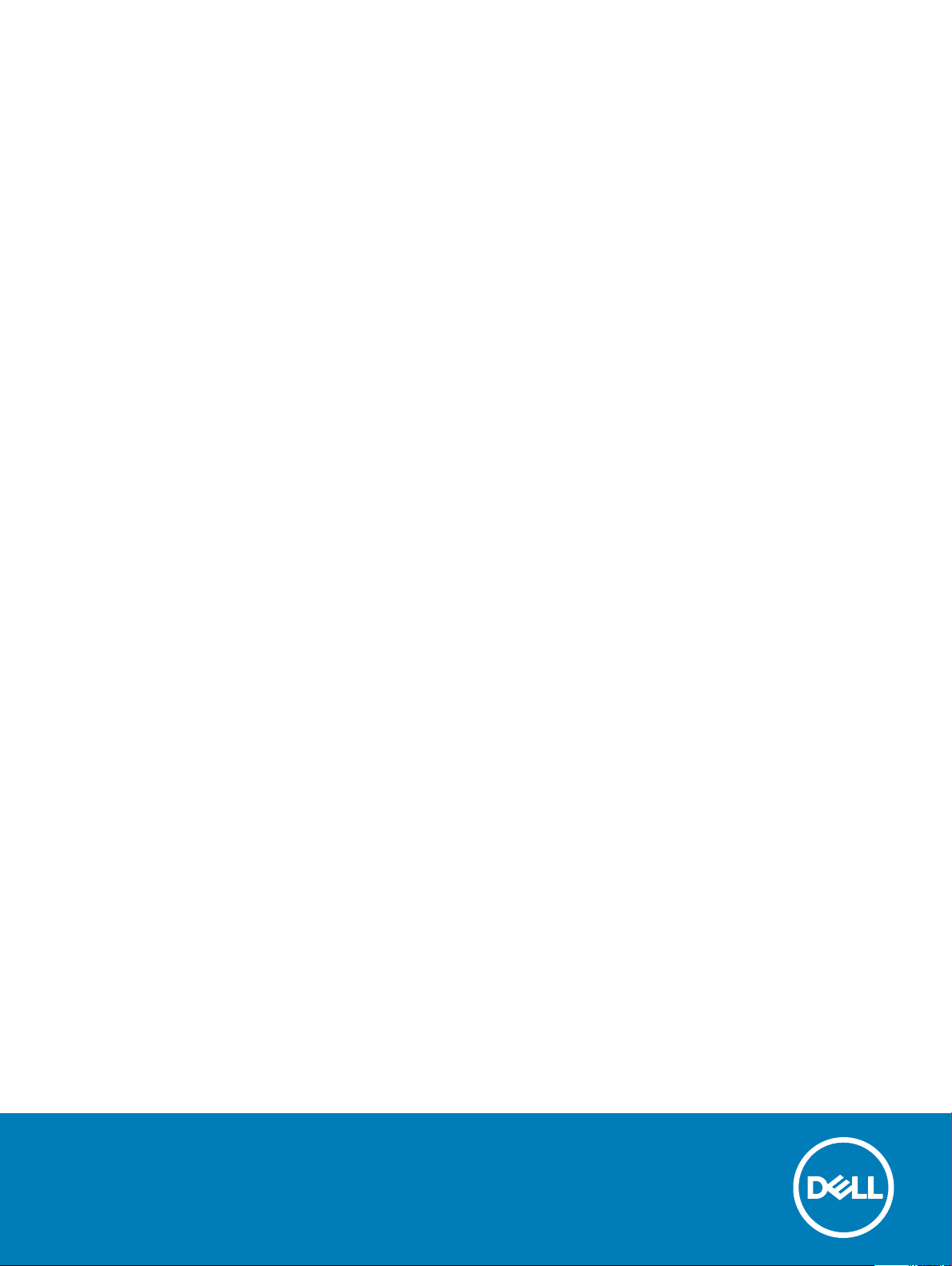
Dell Vostro 15–7570
Příručka majitele
Regulační model: P71F
Regulační typ: P71F001
Page 2
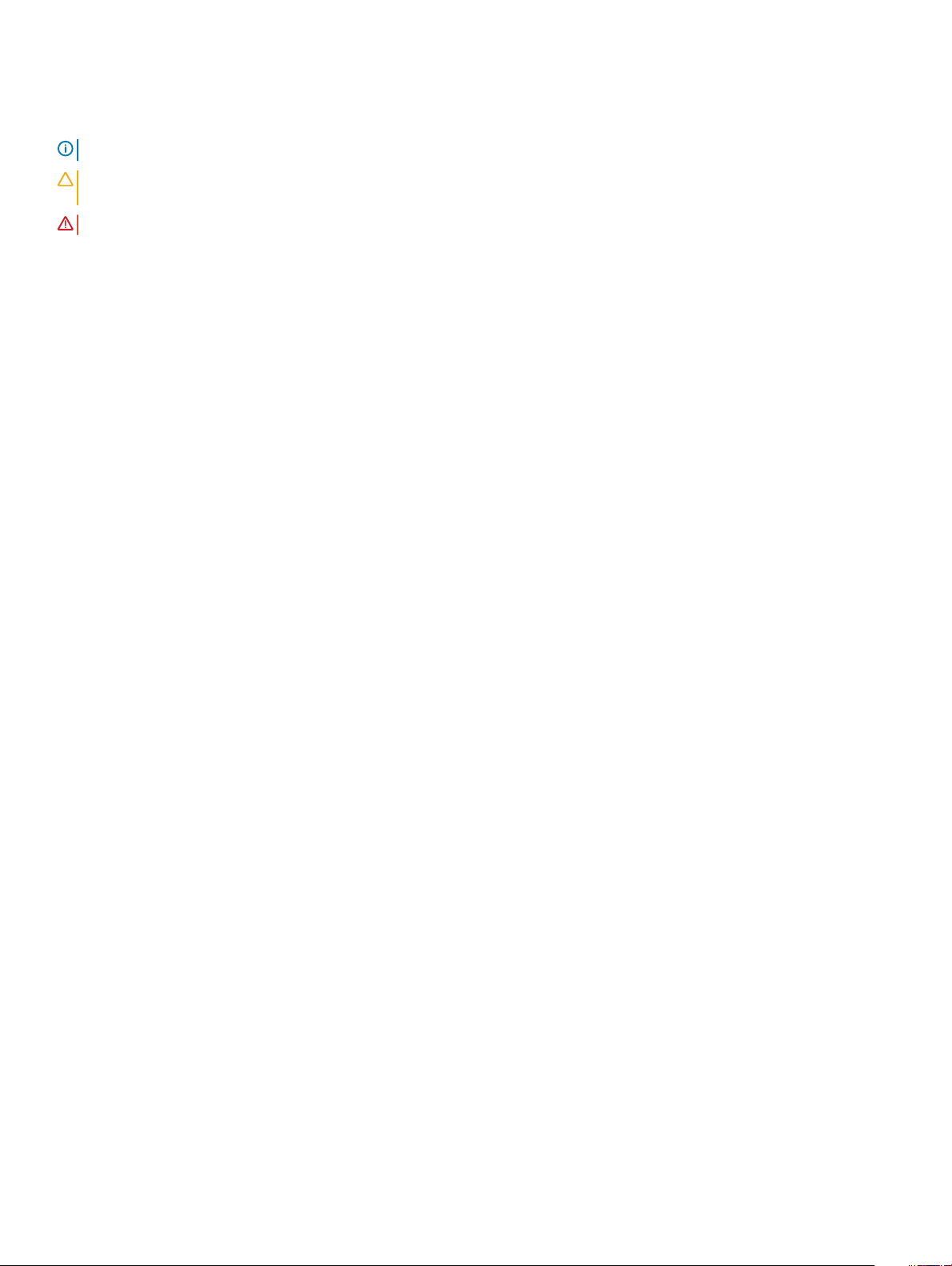
Poznámky, upozornění a varování
POZNÁMKA: POZNÁMKA označuje důležité informace, které pomáhají lepšímu využití produktu.
UPOZORNĚNÍ: UPOZORNĚNÍ poukazuje na možnost poškození hardwaru nebo ztráty dat a poskytuje návod, jak se danému
problému vyhnout.
VAROVÁNÍ: VAROVÁNÍ upozorňuje na potenciální nebezpečí poškození majetku, úrazu nebo smrti.
Copyright © 2017 Dell Inc. nebo dceřiné společnosti. Všechna práva vyhrazena. Dell, EMC a ostatní ochranné známky jsou ochranné známky společnosti
Dell Inc. nebo dceřiných společností. Ostatní ochranné známky mohou být ochranné známky svých vlastníků.
2017 - 09
Rev. A00
Page 3
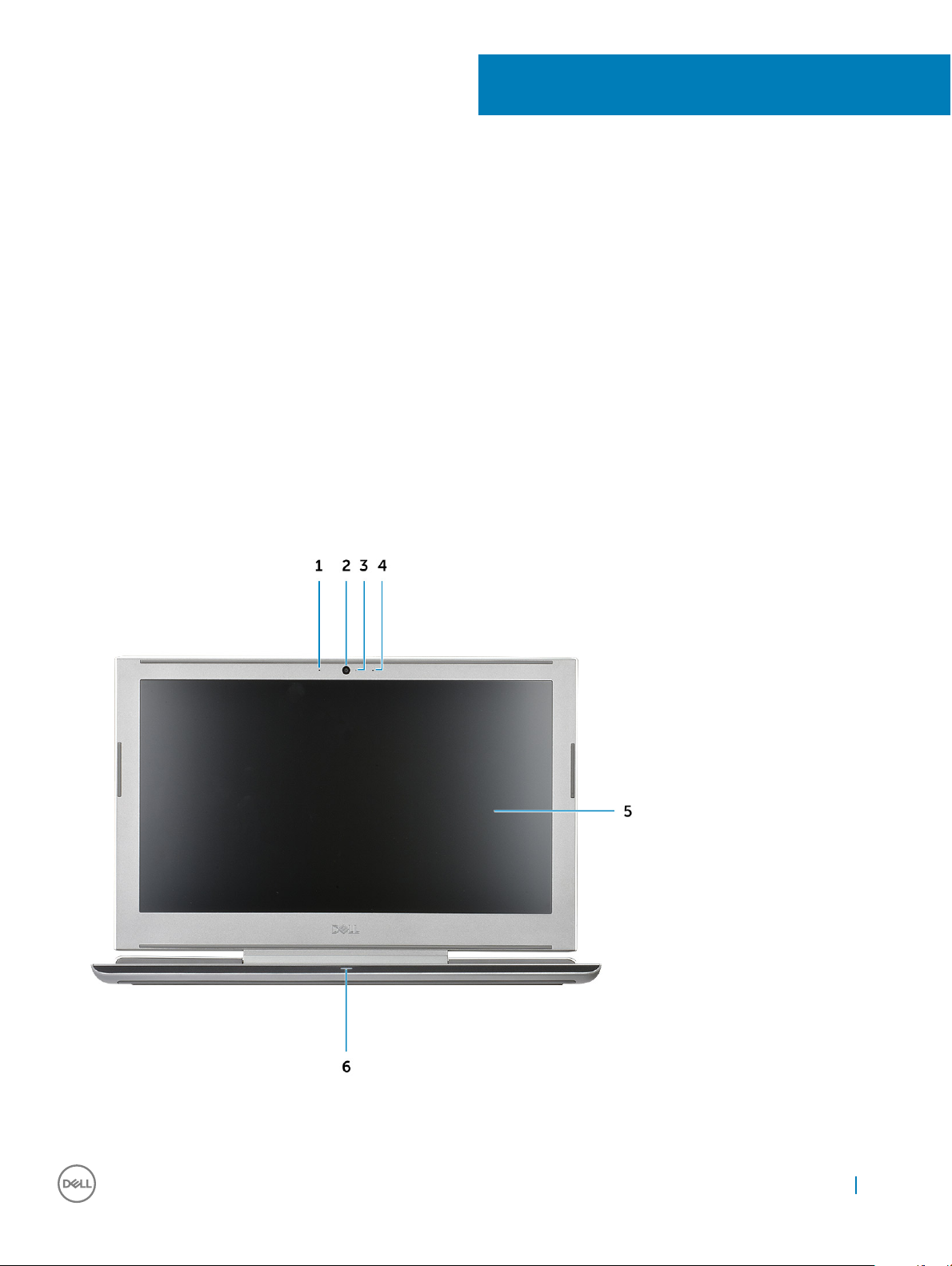
Tato kapitola obsahuje několik obrázků šasi společně s porty a konektory a také vysvětluje kombinace funkčních kláves.
Témata:
• Čelní otevřený pohled
• Pohled zleva
• Pohled zprava
• Pohled na opěrku rukou
• Zadní pohled
• Pohled zdola
• Denice aktivačních kláves
Čelní otevřený pohled
1
Šasi
1
Dvoupásmové mikrofony 2 Kamera
Šasi 3
Page 4

3 Kontrolka stavu kamery 4 Dvoupásmové mikrofony
5 Panel displeje 6 Indikátor stavu LED
Pohled zleva
1 Slot pro bezpečnostní zámek Nobel Wedge 2 Konektor napájení
3 Síťový konektor 4 Port USB 3.1 1. generace
5 Čtečka karty SD
Pohled zprava
1
Port náhlavní soupravy / mikrofonu 2 Port USB 3.1 1. generace
3 Port USB 3.1 1. generace 4 Port USB typu C s technologií Thunderbolt 3
5 Port HDMI 6 Port VGA
4 Šasi
Page 5

Pohled na opěrku rukou
1 Vypínač / čtečka otisků prstů 2 Klávesnice
3 Opěrka rukou 4 Dotyková podložka
Šasi 5
Page 6

Zadní pohled
1 Větrací otvor 2 Větrací otvor
Pohled zdola
6
Šasi
Page 7

1 Reproduktory 2 Zadní kryt
3 Větrací otvor 4 Servisní štítek
5 Větrací otvor
Denice aktivačních kláves
Tabulka 1. Kombinace aktivačních kláves
Kombinace funkčních kláves Funkce
Fn + ESC Přepínání klávesy Fn
Fn + F1 Ztlumení reproduktoru
Fn + F2 Snížení hlasitosti
Fn + F3 Zvýšení hlasitosti
Fn + F4 Předchozí stopa
Fn + F5 Přehrát/pozastavit
Fn + F6 Další stopa
Fn + F8 Rozšířené zobrazení
Fn + F9 Hledat
Fn + F10 Zvýšení jasu podsvícení klávesnice
(Stisknutím této funkční klávesy prochází podsvícení klávesnice
cyklem 50 %, 100 %, vypnuto)
Fn + F11 Snížit jas
Fn + F12 Zvýšit jas
Fn + PrtScr Vypnout/zapnout bezdrátové připojení
Šasi 7
Page 8

Demontáž a instalace součástí
V této části naleznete podrobné informace o postupu demontáže a montáže součástí z počítače.
Doporučené nástroje
Postupy uvedené v tomto dokumentu vyžadují použití následujících nástrojů:
• křížový šroubovák č. 0
• křížový šroubovák č. 1
• plastová jehla
POZNÁMKA: Šroubovák #0 je určen pro šrouby 0–1 a šroubovák #1 pro šrouby 2–4.
Před manipulací uvnitř počítače
1 Ujistěte se, že je pracovní povrch rovný a čistý, aby nedošlo k poškrábání krytu počítače.
2 Vypněte počítač.
3 Je-li počítač připojen k dokovacímu zařízení, odpojte jej.
4 Odpojte všechny síťové kabely od počítače (pokud jsou k dispozici).
2
UPOZORNĚNÍ
5 Odpojte počítač a všechna připojená zařízení od elektrických zásuvek.
6 Otevřete displej.
7 Stisknutím a podržením tlačítka napájení po několik sekund uzemněte základní desku.
UPOZORNĚNÍ
UPOZORNĚNÍ: Aby nedošlo k elektrostatickému výboji, použijte uzemňovací náramek nebo se opakovaně dotýkejte
nenatřeného kovového povrchu, když se dotýkáte konektoru na zadní straně počítače.
8 Vyjměte z příslušných slotů všechny nainstalované karty ExpressCard nebo čipové karty.
: Pokud počítač má port RJ45, odpojte síťový kabel jeho vytažením z počítače.
: Aby nedošlo k úrazu elektrickým proudem, odpojte počítač před provedením kroku č. 8 ze zásuvky.
Po manipulaci uvnitř počítače
Po dokončení montáže se ujistěte, že jsou připojena všechna externí zařízení, karty a kabely. Učiňte tak dříve, než zapnete počítač.
UPOZORNĚNÍ
Nepoužívejte baterie vytvořené pro jiné počítače Dell.
1 Připojte veškerá externí zařízení, například replikátor portů nebo multimediální základnu, a nainstalujte všechny karty, například kartu
ExpressCard.
2 Připojte k počítači všechny telefonní nebo síťové kabely.
3 Připojte počítač a všechna připojená zařízení do elektrických zásuvek.
4 Zapněte počítač.
: Chcete-li se vyhnout poškození počítače, používejte pouze baterii, která byla vytvořena pro tento počítač Dell.
UPOZORNĚNÍ
: Chcete-li připojit síťový kabel, nejprve připojte kabel do síťového zařízení a teprve poté do počítače.
8 Demontáž a instalace součástí
Page 9
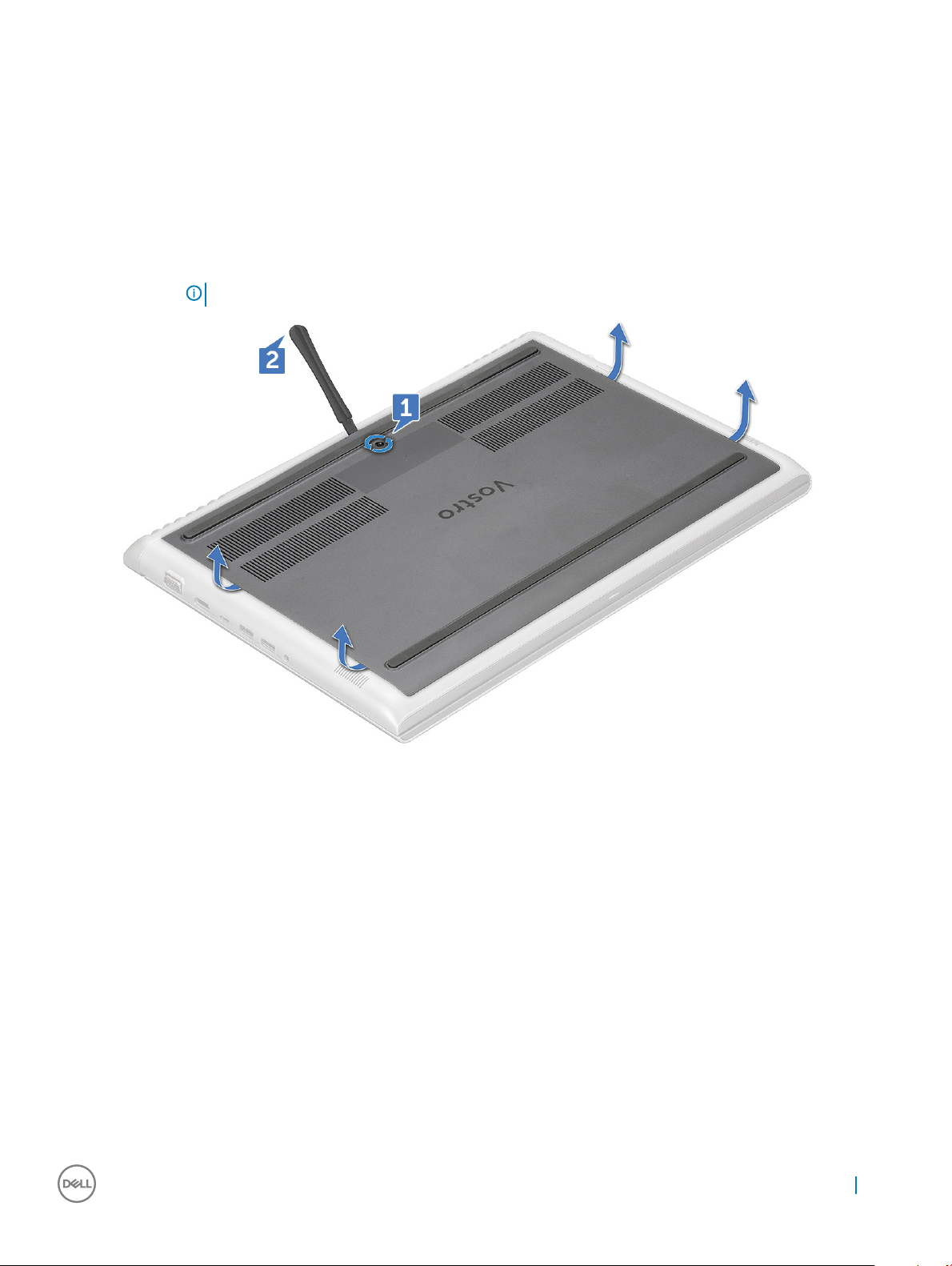
Spodní kryt
Sejmutí spodního krytu
1 Postupujte podle pokynů v části Před manipulací uvnitř počítače.
2 Postup při sejmutí spodního krytu:
a Uvolněte jisticí šrouby M2,5x2+3,5, které upevňují spodní kryt k počítači [1].
b Vypačte spodní kryt z okraje [2].
POZNÁMKA: K vypáčení krytu z okraje může být nutné použít plastovou jehlu.
3 Zvedněte spodní kryt z počítače.
Demontáž
a instalace součástí 9
Page 10
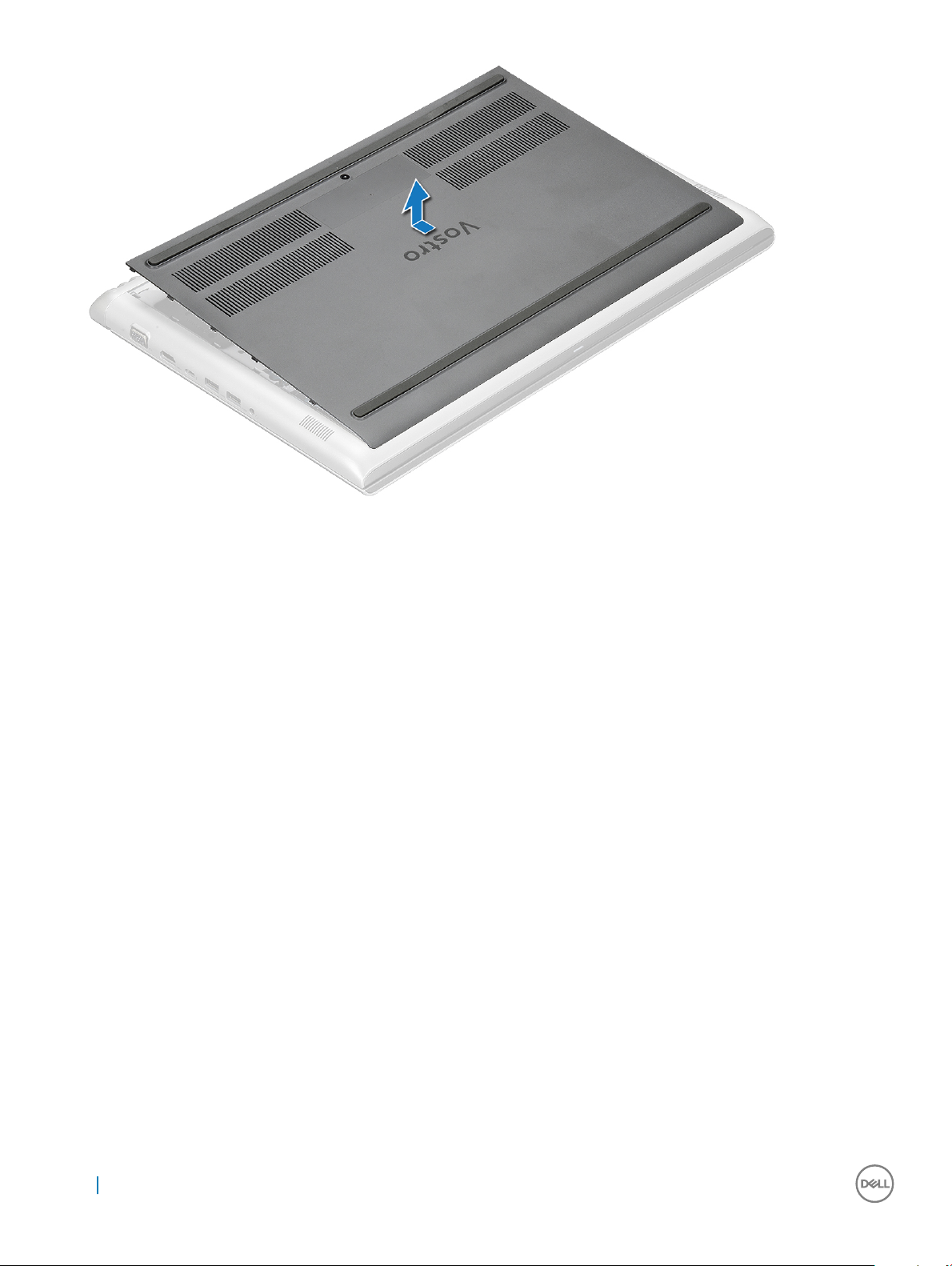
Nasazení spodního krytu
1 Zarovnejte spodní kryt s otvory pro šrouby na počítači.
2 Zatlačte na okraje krytu tak, aby zaklapl na místo.
3 Připevněte spodní kryt k počítači dotažením šroubů M2,5x2+3,5.
4 Postupujte podle postupu v části Po manipulaci uvnitř počítače.
Baterie
Vyjmutí baterie
1 Postupujte podle pokynů v části Před manipulací uvnitř počítače.
2 Sejměte spodní kryt.
3 Vyjmutí baterie:
a Odpojte kabel baterie od konektoru na základní desce [1].
b Odstraňte šrouby M2x3L připevňující baterii k počítači [2].
10
Demontáž a instalace součástí
Page 11

4 Vyzvedněte baterii z počítače.
Vložení baterie
1 Vložte baterii do slotu v počítači.
2 Připojte kabel baterie ke konektoru na baterii.
Demontáž
a instalace součástí 11
Page 12

3 Utáhněte šrouby M2x3L a připevněte tak baterii k počítači.
4 Namontujte základní kryt.
5 Postupujte podle postupu v části Po manipulaci uvnitř počítače.
Knoíková baterie
Demontáž knoíkové baterie
1 Postupujte podle pokynů v části Před manipulací uvnitř počítače.
2 Demontujte následující součásti:
a spodní kryt
b baterie
3 Postup vyjmutí knoíkové baterie:
a Odpojte kabel knoíkové baterie od konektoru na základní desce [1].
b Zatlačte na knoíkovou baterii, aby se uvolnila z lepidla, a vyjměte ji ze základní desky [2].
Montáž knoíkové baterie
1 Vložte knoíkovou baterii do slotu na základní desce.
2 Připojte kabel knoíkové baterie do konektoru na základní desce.
3 Namontujte následující součásti:
a baterie
b spodní kryt
4 Postupujte podle postupu v části Po manipulaci uvnitř počítače.
12
Demontáž a instalace součástí
Page 13
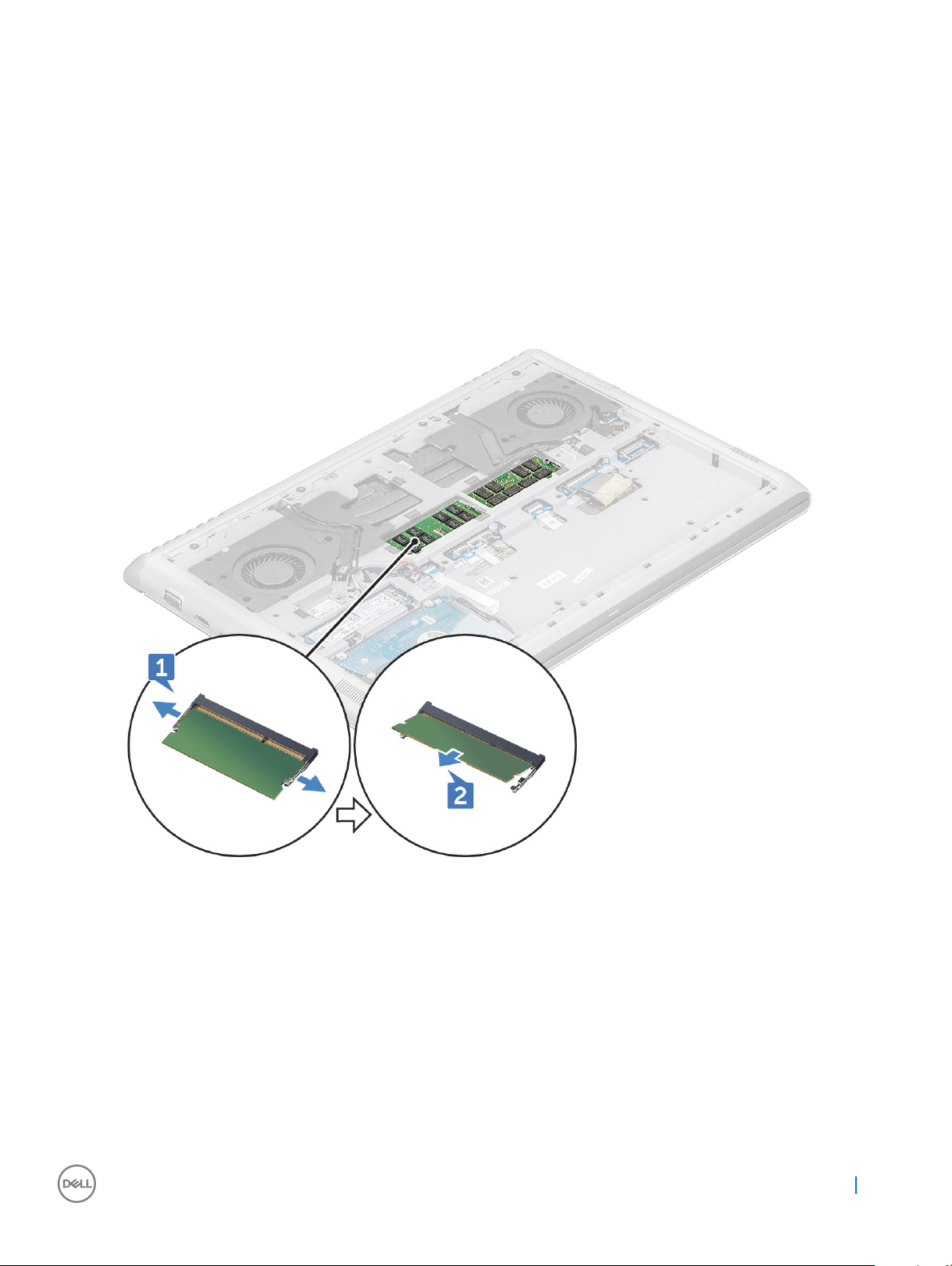
paměťové moduly,
Vyjmutí paměťového modulu
1 Postupujte podle pokynů v části Před manipulací uvnitř počítače.
2 Demontujte následující součásti:
a spodní kryt
b baterie
3 Postup vyjmutí paměťového modulu:
a Vypačte svorky upevňující paměťový modul tak, aby se modul uvolnil [1].
b Vyjměte paměťový modul z konektoru [2].
Vložení paměťového modulu
1 Vložte paměťový modul do patice paměťového modulu tak, aby ho zajišťovaly svorky.
2 Namontujte následující součásti:
a baterie
b spodní kryt
3 Postupujte podle postupu v části Po manipulaci uvnitř počítače.
Demontáž
a instalace součástí 13
Page 14
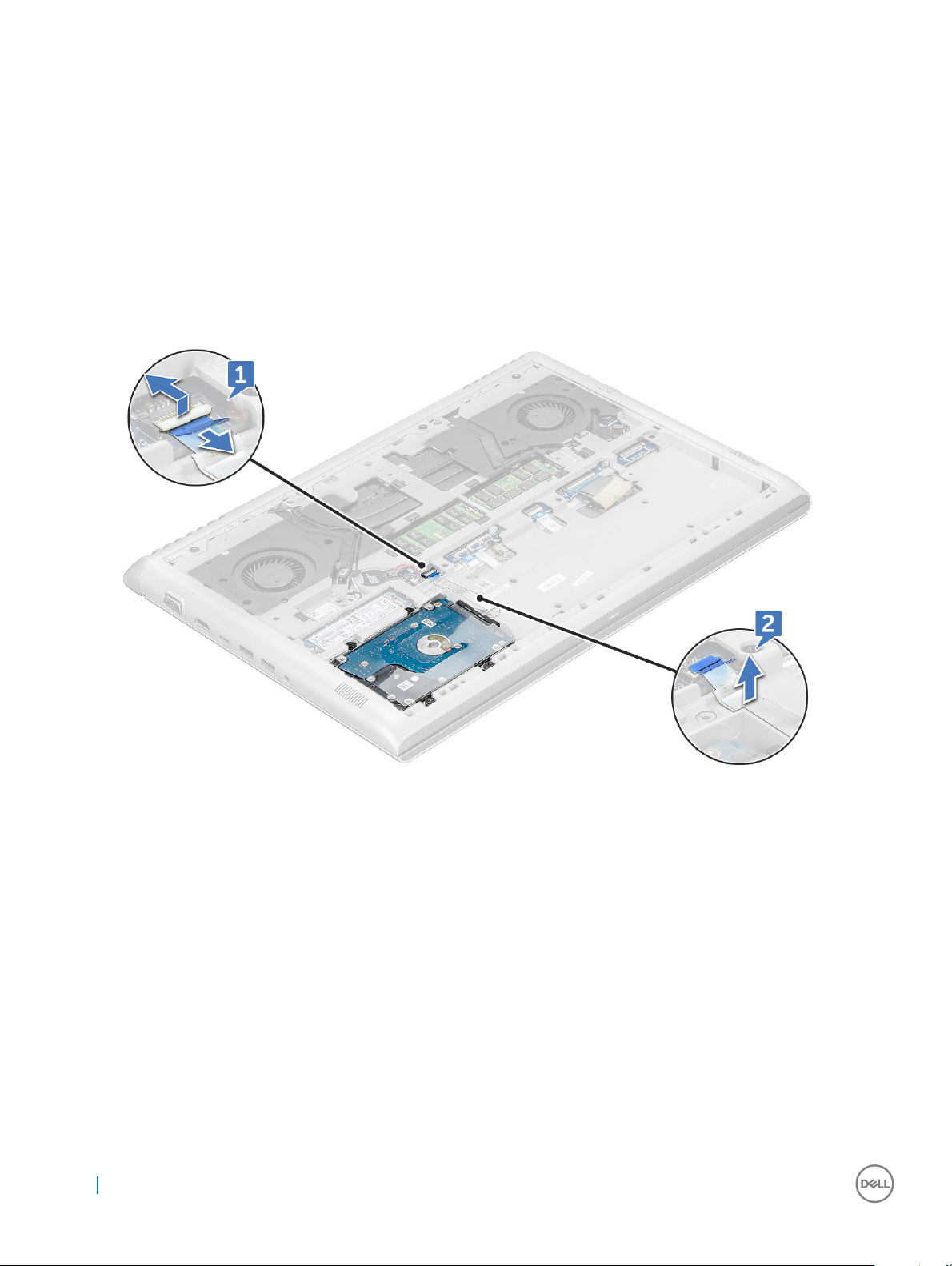
Pevný disk
Vyjmutí pevného disku
1 Postupujte podle pokynů v části Před manipulací uvnitř počítače.
2 Demontujte následující součásti:
a spodní kryt
b baterie
3 Odpojení kabelu:
a Zvedněte západku a odpojte kabel pevného disku od počítače [1].
b Vytáhněte kabel pevného disku z lepidla [2].
4 Vyjmutí pevného disku:
a Vyjměte šrouby M2.5x5L upevňující pevný disk k počítači [1].
b Vyjměte pevný disk z počítače [2].
14
Demontáž a instalace součástí
Page 15
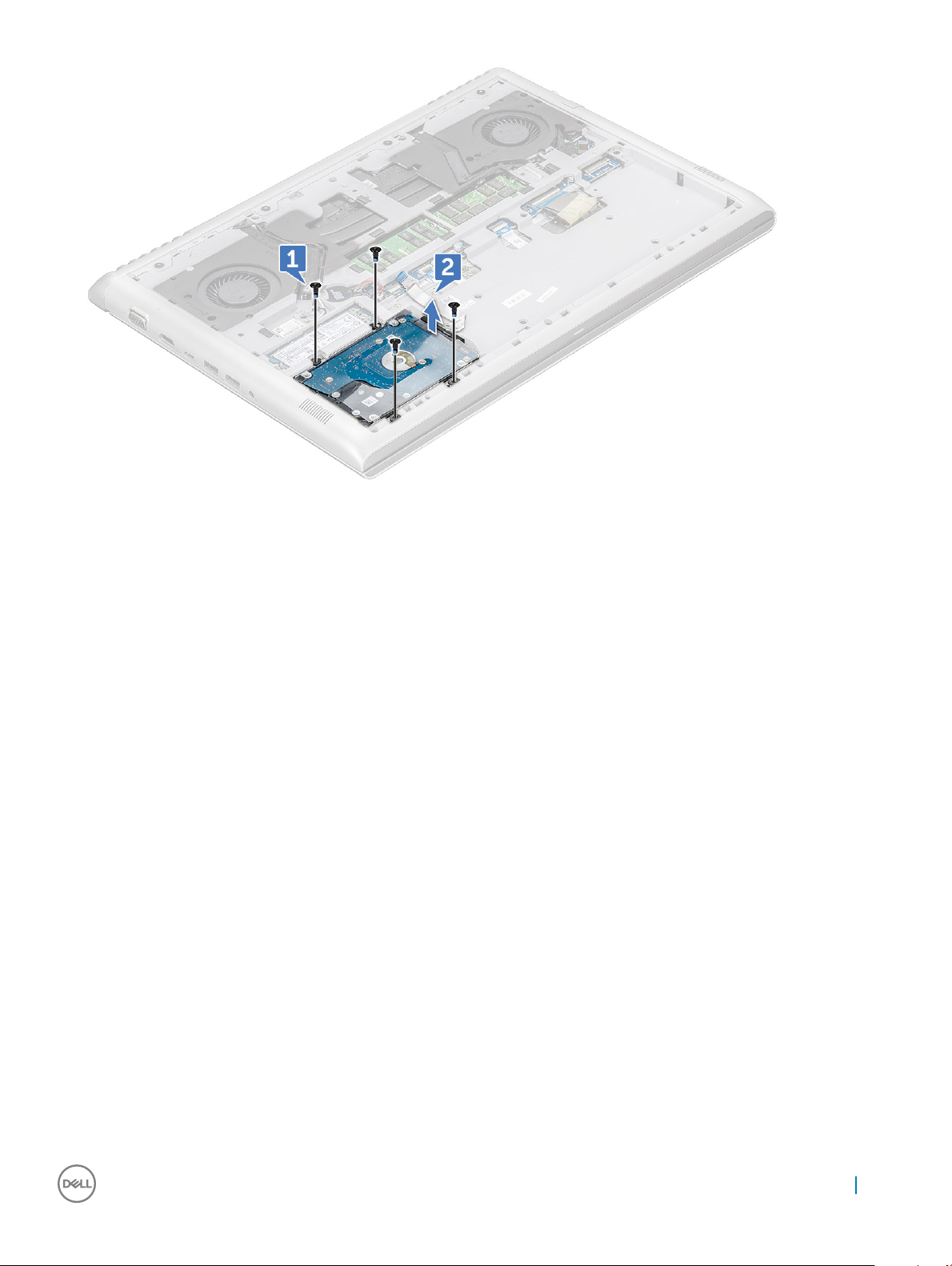
Montáž pevného disku
1 Zasuňte pevný disk do slotu v počítači.
2 Zašroubujte šrouby M2,5x5L, které připevňují sestavu pevného disku k počítači.
3 Přichyťte kabel pevného disku k počítači.
4 Připojte kabel pevného disku ke konektoru na pevném disku a základní desce.
5 Namontujte následující součásti:
a baterie
b spodní kryt
6 Postupujte podle postupu v části Po manipulaci uvnitř počítače.
Disk SSD – volitelné
Demontáž disku M.2 SSD (Solid State Drive)
1 Postupujte podle pokynů v části Před manipulací uvnitř počítače.
2 Demontujte následující součásti:
a spodní kryt
b baterie
3 Postup demontáže disku SSD:
a Odstraňte šroub M3x3L, kterým je disk SSD připevněn k počítači [1].
b Vysuňte a vyjměte disk SSD z počítače [2].
Demontáž
a instalace součástí 15
Page 16
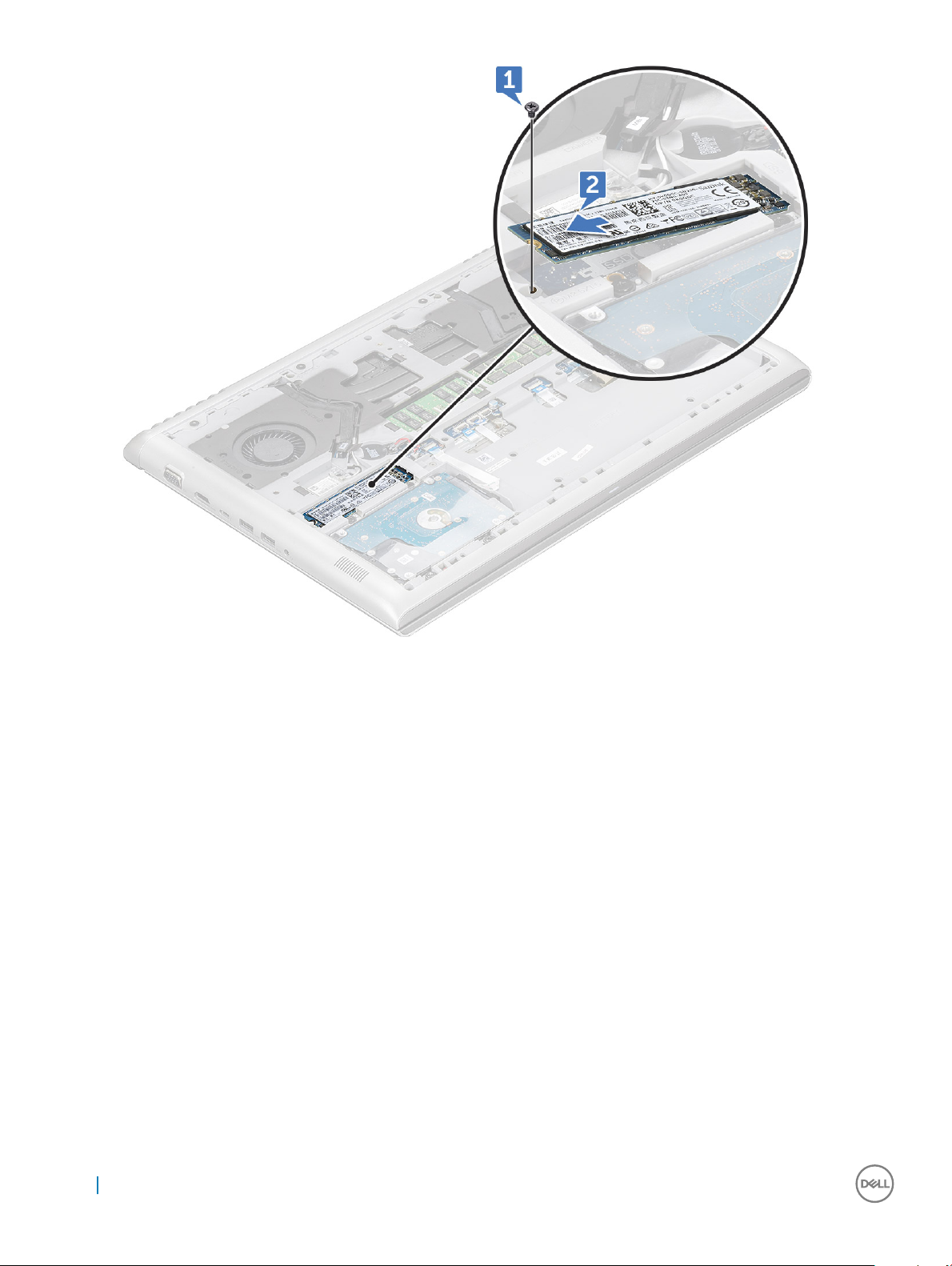
Montáž disku M.2 SSD (Solid State Drive)
1 Vložte disk SSD do konektoru v počítači.
2 Zašroubujte šroub M3x3L, který připevňuje disk SSD k počítači.
3 Namontujte následující součásti:
a baterie
b spodní kryt
4 Postupujte podle postupu v části Po manipulaci uvnitř počítače.
karta WLAN
Demontáž karty WLAN
1 Postupujte podle pokynů v části Před manipulací uvnitř počítače.
2 Demontujte následující součásti:
a spodní kryt
b baterie
3 Postup demontáže karty WLAN:
a Demontujte šroub M2x3L, který kartu WLAN upevňuje k počítači [1].
b Vyjměte výčnělek, který upevňuje kabely WLAN [2].
16
Demontáž a instalace součástí
Page 17

c Odpojte kabely desky WLAN od konektorů na kartě WLAN [3].
d Zvedněte kartu WLAN ven z konektoru [4].
Montáž karty sítě WLAN
1 Vložte kartu WLAN do slotu v počítači.
2 Připojte kabely WLAN ke konektorům na kartě WLAN.
3 Umístěte držák a pomocí šroubu M2x3L jej připevněte k počítači.
4 Namontujte následující součásti:
a baterie
b spodní kryt
5 Postupujte podle postupu v části Po manipulaci uvnitř počítače.
Zadní kryt
Sejmutí zadního krytu
1 Postupujte podle pokynů v části Před manipulací uvnitř počítače.
2 Demontujte následující součásti:
a spodní kryt
b baterie
3 Postup demontáže šroubů:
a Vyšroubujte šrouby M2x2L (OD7) připevňující zadní kryt k počítači [1].
Demontáž
a instalace součástí 17
Page 18

b Vypačte zadní kryt z okraje [2].
POZNÁMKA: K vypáčení krytu z okraje může být nutné použít plastovou jehlu.
4 Vypačte okraje zadního krytu pomocí plastové jehly.
18
Demontáž a instalace součástí
Page 19
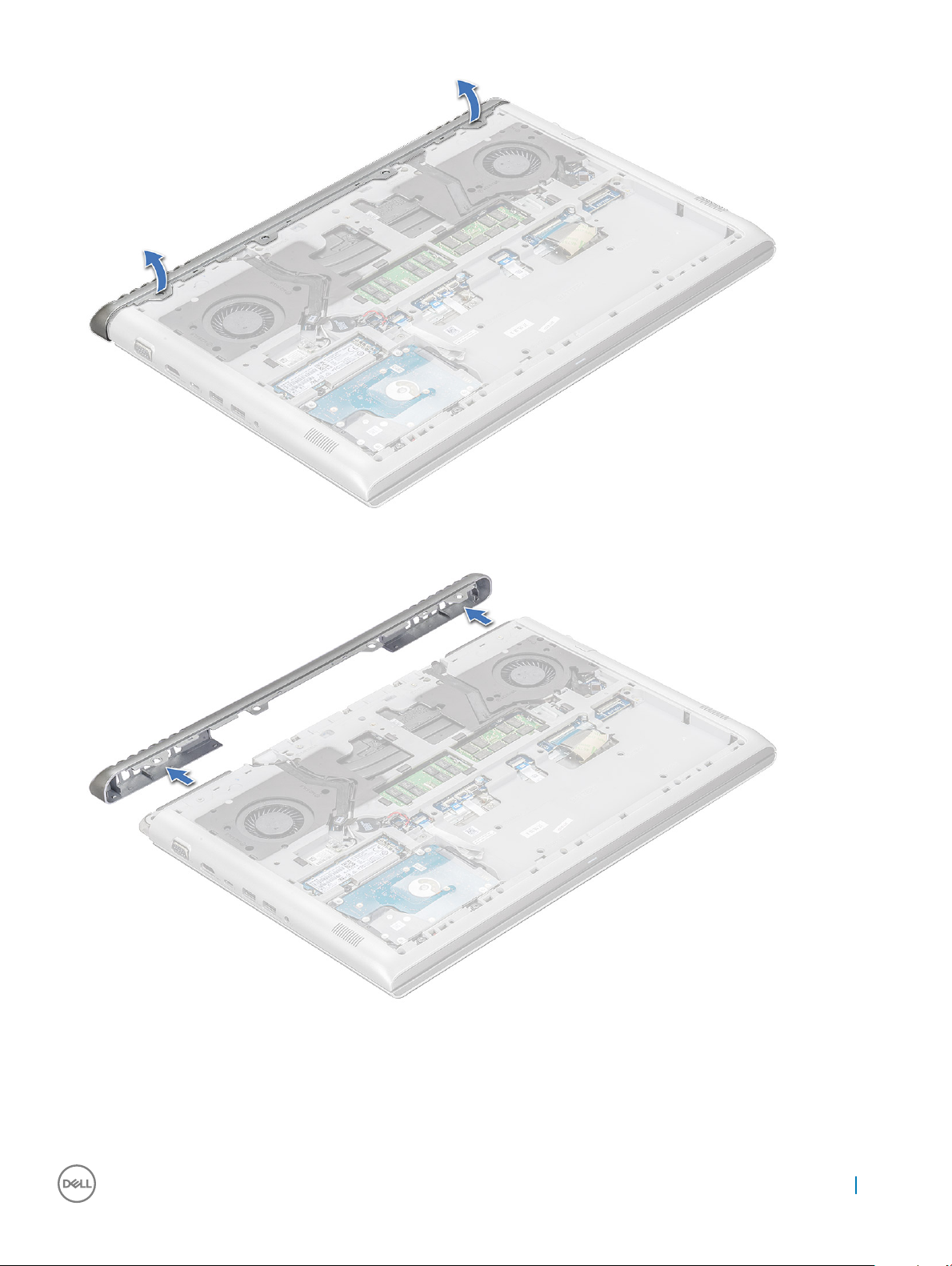
5 Vyjměte zadní kryt z počítače.
Nasazení zadního krytu
1 Zatlačte na okraje zadního krytu tak, aby zaklapl na místo.
2 Připevněte zadní kryt k počítači dotažením šroubů M2x2L(OD7).
Demontáž
a instalace součástí 19
Page 20

3 Namontujte následující součásti:
a baterie
b spodní kryt
4 Postupujte podle postupu v části Po manipulaci uvnitř počítače.
Zadní kryt
Demontáž zadního krytu
1 Postupujte podle pokynů v části Před manipulací uvnitř počítače.
2 Demontujte následující součásti:
a spodní kryt
b baterie
3 Postup odpojení kabelů:
a Odpojte kabel kamery a vyjměte ho z vodicí drážky [1, 2].
b Odpojte kabel WLAN a vyjměte ho z vodicí drážky [3, 4].
4 Odpojte kabel eDP:
a Vyšroubujte šroub (M2x3), kterým je držák eDP připevněn k počítači [1].
b Vyjměte kovovou desku z počítače [2].
c Odpojte kabel eDP od počítače [3].
d Kabel eDP uvolněte z vodítek kabelů [4].
20
Demontáž a instalace součástí
Page 21
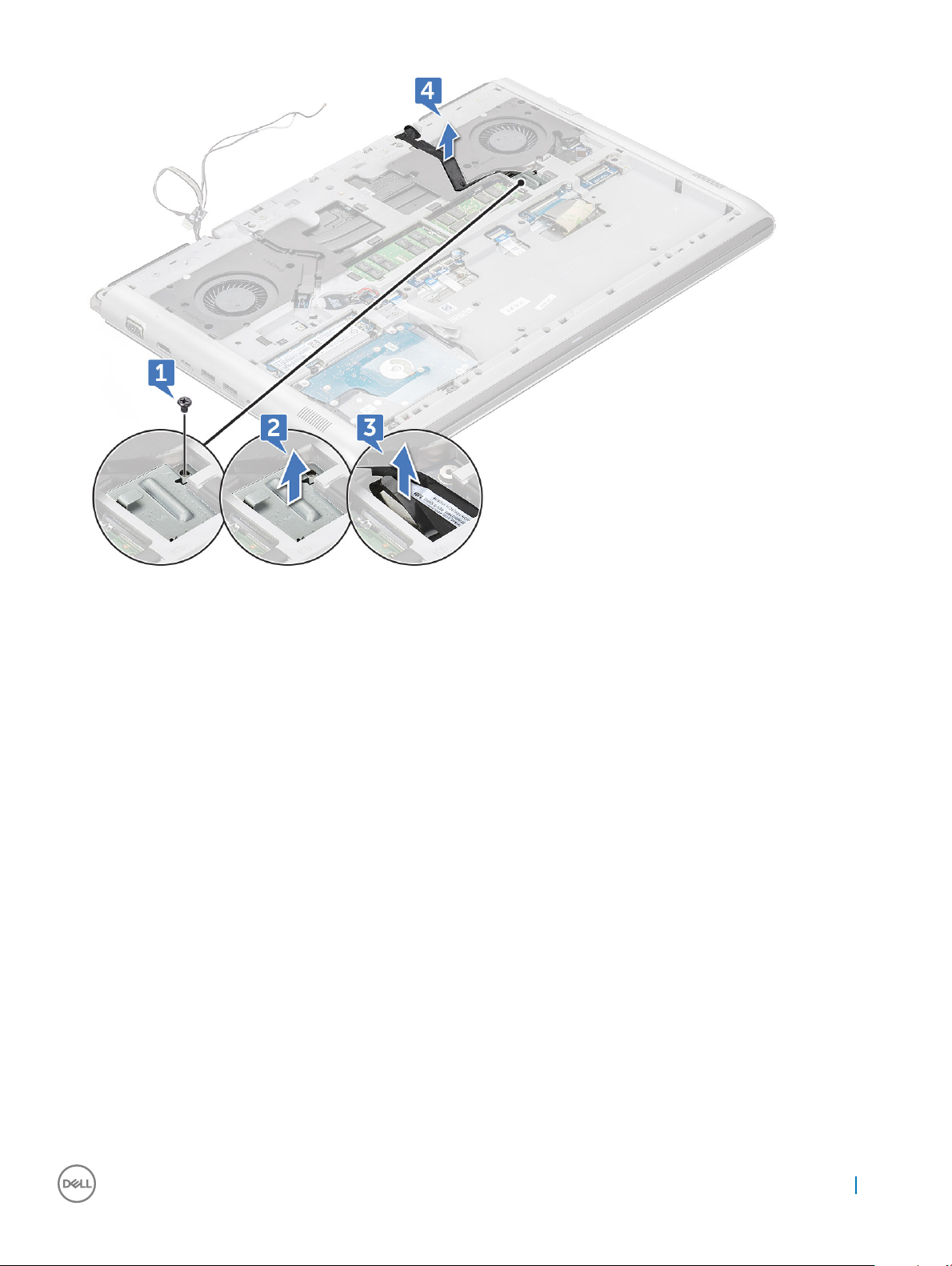
5 Odpojte kabely následujících zařízení:
a Odpojte kabel napájení, LED a podsvícení klávesnice z konektoru [1].
b Odpojte kabel dotykové podložky od konektoru [2].
c Sejměte bílou lepicí pásku a odpojte kabel klávesnice od konektoru [3, 4].
Demontáž
a instalace součástí 21
Page 22

6 Vyšroubujte šrouby M2,5xL6 (19), kterými je připevněn zadní kryt k počítači.
22
Demontáž a instalace součástí
Page 23
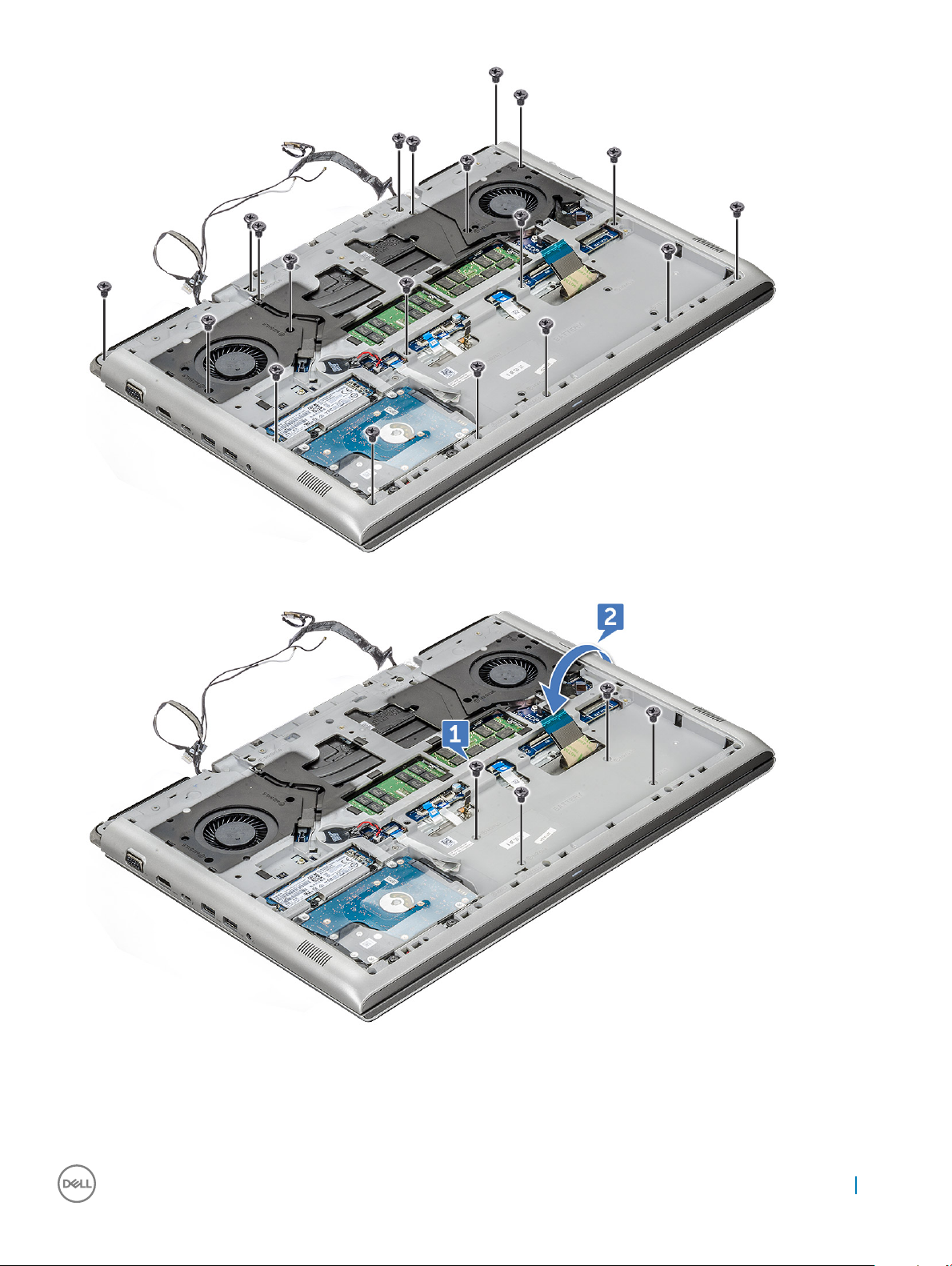
7 Vyšroubujte šrouby M2L3 (4) a otočte počítač [1, 2].
8 Rozevřete sestavu displeje pod úhlem 90°.
Demontáž
a instalace součástí 23
Page 24

9 Postup demontáže zadního krytu:
a Pomocí plastové jehly vypačte okraje opěrky rukou [1, 2].
b Zvedněte opěrku rukou ze zadního krytu [3].
24
Demontáž a instalace součástí
Page 25

10 Součást, která vám zbyla, je zadní kryt.
Demontáž
a instalace součástí 25
Page 26

Montáž zadního krytu
1 Zatlačte na okraje zadního krytu tak, aby zaklapl na místo.
2 Zavřete sestavu displeje a počítač otočte spodní stranou vzhůru.
3 Zašroubujte šrouby M2L3 (4) a M2,5xL6 (19), kterými je připevněn zadní kryt k počítači.
4 Připojte kabel napájení, LED a podsvícení klávesnice, dotykovou podložku a kabel klávesnice a připevněte bílou lepicí pásku na konektor
v počítači.
5 Protáhněte kabel eDP skrze vodítka a připojte kabel k počítači.
6 Vložte kovový držák a utáhnutím šroubu M2x3 připevněte eDP k počítači.
7 Protáhněte kabely kamery a WLAN skrze vodicí drážku a připojte je k počítači.
8 Namontujte následující součásti:
a baterie
b spodní kryt
9 Postupujte podle postupu v části Po manipulaci uvnitř počítače.
Reproduktor
Demontáž reproduktoru
1 Postupujte podle pokynů v části Před manipulací uvnitř počítače.
2 Demontujte následující součásti:
a spodní kryt
b baterie
c karta SSD
d paměťový modul
e zadní kryt
f zadní kryt
26
Demontáž a instalace součástí
Page 27

3 Vyjmutí reproduktoru:
a Odpojte kabel reproduktorů [1].
b Uvolněte kabel z vodítek kabelů [2, 3, 4].
4 Zvedněte reproduktory spolu s kabelem reproduktoru a vyjměte je ze zadního krytu.
Demontáž
a instalace součástí 27
Page 28

Montáž reproduktoru
1 Zarovnejte reproduktory se sloty na počítači.
2 Protáhněte kabel reproduktoru vodítky na počítači.
3 Připojte kabel reproduktoru k základní desce.
4 Namontujte následující součásti:
a zadní kryt
b zadní kryt
c paměťový modul
d karta SSD
e baterie
f spodní kryt
5 Postupujte podle postupu v části Po manipulaci uvnitř počítače.
Základní deska
Demontáž základní desky
1 Postupujte podle pokynů v části Před manipulací uvnitř počítače.
2 Demontujte následující součásti:
a spodní kryt
b baterie
c karta SSD
d paměťový modul
e zadní kryt
f zadní kryt
3 Odpojte následující kabel:
28
Demontáž a instalace součástí
Page 29
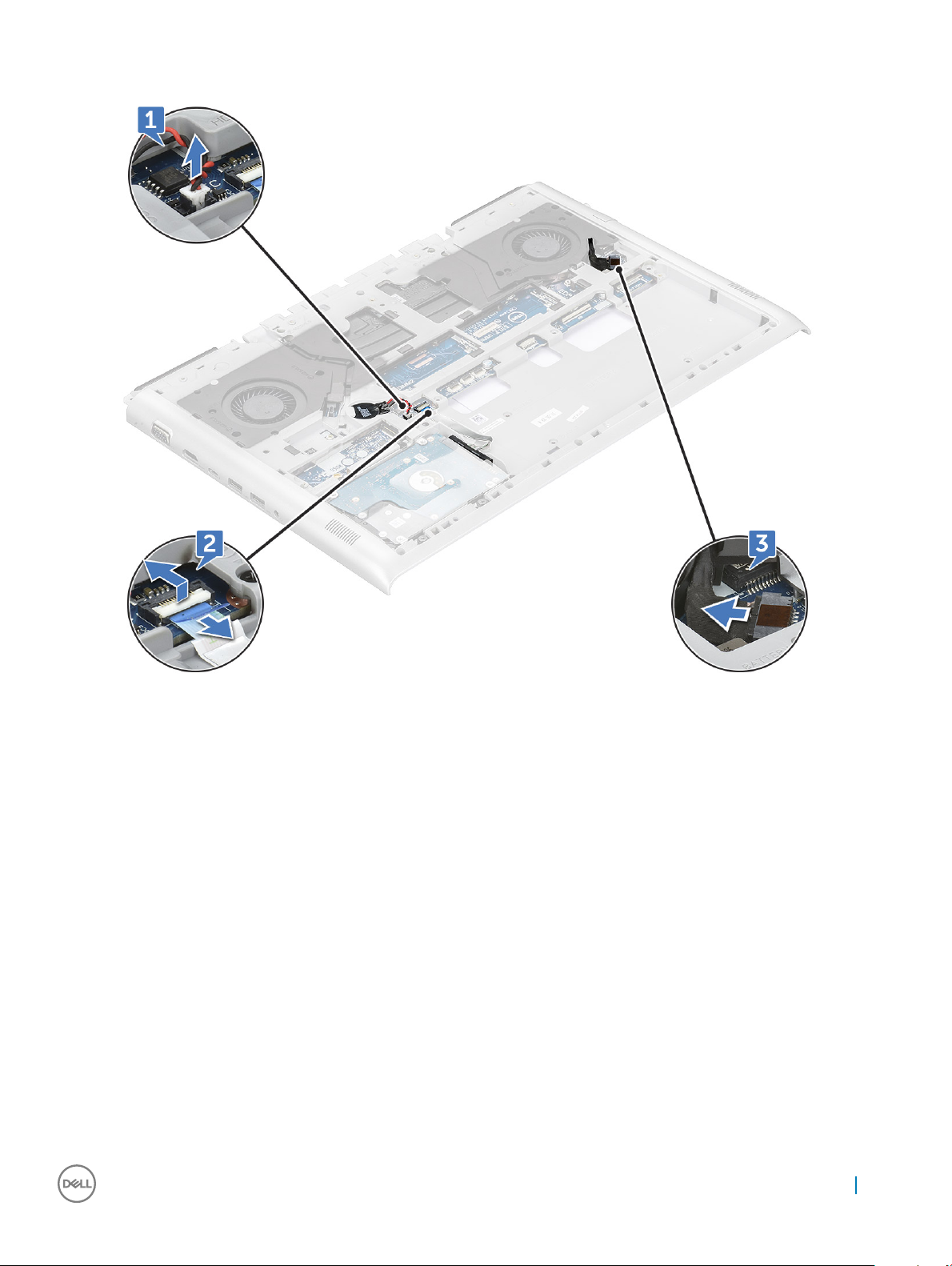
a Odpojte kabel knoíkové baterie od konektoru [1].
b Odpojte kabel pevného disku od konektoru [2].
4 Vyjměte následující kovovou destičku:
a Odšroubujte 2 šrouby M2,5xL5, kterými je kovová destička připevněna k základní desce [1].
b Zvedněte kovovou destičku, kterou je port napájení připevněn k základní desce [2].
c Odšroubujte 2 šrouby M2,5xL5, kterými je kovová destička připevněna k základní desce [3].
d Zvedněte kovovou destičku, kterou je port Thunderbolt připevněn k základní desce [4].
e Odpojte kabel reproduktoru od základní desky [5].
Demontáž
a instalace součástí 29
Page 30

5 Vyšroubujte šrouby M2x3L (4), kterými je systémový ventilátor připevněn k základní desce.
30
Demontáž a instalace součástí
Page 31

6 Postup demontáže základní desky:
a Vyšroubujte šrouby 2,5x5L(3) připevňující základní desku k počítači [1].
b Zvedněte a vyjměte základní desku z počítače [2].
Montáž základní desky
1 Umístěte základní desku na její původní místo v počítači.
2 Našroubujte 3 šrouby 2,5x5L, jimiž je základní deska připevněna k počítači.
3 Zašroubujte 4 šrouby M2x3L, kterými je systémový ventilátor připevněn k základní desce.
4 Připojte kabel reproduktoru k základní desce.
5 Položte kovový držák na port Thunderbolt a připevněte jej 2 šrouby M2,5xL5 k základní desce.
6 Položte kovový držák na napájecí port a připevněte jej 2 šrouby M2,5xL5 k základní desce.
7 Připojte kabel knoíkové baterie a kabel pevného disku do konektoru na základní desce.
8 Připojte kabel reproduktoru k základní desce.
9 Namontujte následující součásti:
a zadní kryt
b zadní kryt
c paměťový modul
d karta SSD
e baterie
f spodní kryt
10 Postupujte podle postupu v části Po manipulaci uvnitř počítače.
Demontáž
a instalace součástí 31
Page 32

Port konektoru napájení
Demontáž portu konektoru napájení
1 Postupujte podle pokynů v části Před manipulací uvnitř počítače.
2 Demontujte následující součásti:
a spodní kryt
b baterie
c karta SSD
d paměťový modul
e zadní kryt
f zadní kryt
g základní deska
3 Demontáž portu konektoru napájení:
a Vyjměte port konektoru napájení z vodicí drážky [1].
b Vyjměte port konektoru napájení z počítače [2].
32 Demontáž a instalace součástí
Page 33

Montáž portu napájecího konektoru
1 Vložte port konektoru napájení do počítače.
2 Protáhněte kabel portu napájecího konektoru vodicí drážkou v počítači.
3 Namontujte následující součásti:
a základní deska
b zadní kryt
c zadní kryt
d paměťový modul
e karta SSD
f baterie
g spodní kryt
4 Postupujte podle postupu v části Po manipulaci uvnitř počítače.
Chladič
Demontáž sestavy chladiče
1 Postupujte podle pokynů v části Před manipulací uvnitř počítače.
2 Demontujte následující součásti:
a spodní kryt
b baterie
c karta SSD
d paměťový modul
e zadní kryt
f zadní kryt
3 Odpojte kabely sestavy chladiče od základní desky [1, 2].
Demontáž
a instalace součástí 33
Page 34

4 Postup vyjmutí sestavy chladiče:
a Otočte základní desku a vyšroubujte šrouby M2x3L (6), kterými je sestava chladiče připevněna k základní desce [1].
POZNÁMKA: Uvolněte šrouby podle číslování na chladiči.
b Zvedněte sestavu chladiče ze základní desky [2].
5 Součást, která vám zbyla, je sestava chladiče.
Montáž sestavy chladiče
1 Umístěte sestavu chladiče na základní desku.
2 Zašroubujte šrouby M2x3L (6) připevňující sestavu chladiče k základní desce.
34
Demontáž a instalace součástí
Page 35

POZNÁMKA: Utáhněte šrouby v pořadí uvedeném v pokynech pro demontáž.
3 Otočte základní desku.
4 Připojte kabel sestavy chladiče k základní desce.
5 Namontujte následující součásti:
a zadní kryt
b zadní kryt
c paměťový modul
d karta SSD
e baterie
f spodní kryt
6 Postupujte podle postupu v části Po manipulaci uvnitř počítače.
Dotyková podložka
Vyjmutí dotykové podložky
1 Postupujte podle pokynů v části Před manipulací uvnitř počítače.
2 Demontujte následující součásti:
a spodní kryt
b baterie
c karta SSD
d paměťový modul
e zadní kryt
f zadní kryt
3 Demontujte šrouby M2x2L (4) z desky dotykové podložky a vysuňte ji ze sestavy displeje [1, 2].
4 Zvedněte dotykovou podložku ze sestavy displeje.
Demontáž
a instalace součástí 35
Page 36

Montáž dotykové podložky
1 Vložte dotykovou podložku do slotů v sestavě displeje.
2 Zašroubujte šrouby M2x2L(4), které upevňují dotykovou podložku k sestavě displeje.
3 Namontujte následující součásti:
a zadní kryt
b zadní kryt
c paměťový modul
d karta SSD
e baterie
f spodní kryt
4 Postupujte podle postupu v části Po manipulaci uvnitř počítače.
panel LED
Demontáž panelu LED
1 Postupujte podle pokynů v části Před manipulací uvnitř počítače.
2 Demontujte následující součásti:
a spodní kryt
b baterie
c karta SSD
d paměťový modul
e zadní kryt
f zadní kryt
3 Postup demontáže desky LED:
a Zvedněte západku a odpojte kabel desky LED [1].
b Demontujte šroub M2x3L, který připevňuje kabel panelu LED k sestavě displeje [2].
36
Demontáž a instalace součástí
Page 37

c Vysuňte a zvedněte panel LED ze sestavy displeje [3].
Montáž panelu LED
1 Vložte desku LED do slotů na sestavě displeje.
2 Zašroubujte šroub M2x3L, který upevňuje desku LED k sestavě displeje.
3 Připojte kabel panelu LED k sestavě displeje.
4 Namontujte následující součásti:
a zadní kryt
b zadní kryt
c paměťový modul
d karta SSD
e baterie
f spodní kryt
5 Postupujte podle postupu v části Po manipulaci uvnitř počítače.
Deska tlačítka napájení
Demontáž desky tlačítka napájení
1 Postupujte podle pokynů v části Před manipulací uvnitř počítače.
2 Demontujte následující součásti:
a spodní kryt
b baterie
Demontáž
a instalace součástí 37
Page 38

c karta SSD
d paměťový modul
e zadní kryt
f zadní kryt
3 Postup vyjmutí desky tlačítka napájení:
a Zvedněte západku a odpojte kabel desky tlačítka napájení [1].
b Odlepte kabel desky napájecího tlačítka od lepidla [2].
4 Demontáž desky napájecího tlačítka:
a Vyšroubujte šrouby M2x3L (2), kterými je deska tlačítka napájení připevněna [1].
b Vysuňte a zvedněte desku tlačítka napájení [2].
38
Demontáž a instalace součástí
Page 39

Vložení desky tlačítka napájení
1 Vložte desku tlačítka napájení do slotů na sestavě displeje.
2 Zašroubujte šrouby M2x3L (2), které upevňují desku tlačítka napájení k sestavě displeje.
3 Připojte kabel desky tlačítka napájení k sestavě displeje.
4 Namontujte následující součásti:
a zadní kryt
b zadní kryt
c paměťový modul
d karta SSD
e baterie
f spodní kryt
5 Postupujte podle postupu v části Po manipulaci uvnitř počítače.
Čtečka otisků prstů
Demontáž čtečky otisků prstů
1 Postupujte podle pokynů v části Před manipulací uvnitř počítače.
2 Demontujte následující součásti:
Demontáž
a instalace součástí 39
Page 40

a spodní kryt
b baterie
c karta SSD
d paměťový modul
e zadní kryt
f zadní kryt
3 Postup uvolnění čtečky otisků prstů:
a Pomocí plastové jehly zvedněte desku čtečky otisků prstů [1].
b Odstraňte šrouby M2x2, které upevňují čtečku otisků prstů k opěrce rukou [2].
c Zvedněte čtečku otisků prstů z opěrky rukou [3].
Vložení čtečky otisků prstů
1 Položte čtečku otisků prstů do slotů na opěrce rukou.
2 Zašroubujte dva šrouby M2x2, které upevňují čtečku otisků prstů k sestavě displeje.
3 Namontujte následující součásti:
a zadní kryt
b zadní kryt
c paměťový modul
d karta SSD
e baterie
f spodní kryt
4 Postupujte podle postupu v části Po manipulaci uvnitř počítače.
40
Demontáž a instalace součástí
Page 41

Klávesnice
Demontáž klávesnice
1 Postupujte podle pokynů v části Před manipulací uvnitř počítače.
2 Demontujte následující součásti:
a spodní kryt
b baterie
c karta SSD
d paměťový modul
e zadní kryt
f zadní kryt
g závěs displeje
3 Odpojte kabely následujících zařízení:
a kabel desky tlačítka napájení
b Kabel panelu LED
c kabel podsvícení klávesnice
d kabel dotykového panelu
e kabel klávesnice
4 Vyšroubujte šrouby M1,6x2,2L (30) a zvedněte klávesnici [1, 2].
Demontáž
a instalace součástí 41
Page 42

5 Vyjměte klávesnici z opěrky rukou.
Instalace klávesnice
1 Položte klávesnici do slotů na opěrce rukou.
2 Zašroubujte šrouby M1,6x2,2L (30), které upevňují klávesnici k opěrce rukou.
3 Připojte následující kabely k sestavě displeje.
a kabel desky tlačítka napájení
42
Demontáž a instalace součástí
Page 43

b Kabel panelu LED
c kabel podsvícení klávesnice
d kabel dotykového panelu
e kabel klávesnice
4 Namontujte následující součásti:
a závěs displeje
b zadní kryt
c zadní kryt
d paměťový modul
e karta SSD
f baterie
g spodní kryt
5 Postupujte podle postupu v části Po manipulaci uvnitř počítače.
Sestava displeje
Demontáž sestavy displeje
1 Postupujte podle pokynů v části Před manipulací uvnitř počítače.
2 Demontujte následující součásti:
a spodní kryt
b baterie
c karta SSD
d paměťový modul
e zadní kryt
f zadní kryt
3 Demontáž držáku závěsu:
a Odstraňte dva šrouby M2,5x5L, které upevňují držák závěsu k sestavě displeje [1].
b Zvedněte držák závěsu ze sestavy displeje [2].
Demontáž
a instalace součástí 43
Page 44

4 Vytáhněte a zvedněte sestavu displeje.
5 Součást, která vám zbyla, je sestava displeje.
44
Demontáž a instalace součástí
Page 45

Instalace sestavy displeje
1 Umístěte sestavu displeje na počítač.
2 Umístěte držák závěsu na sestavu displeje.
3 Zašroubujte šrouby M2,5x5L(2), které upevňují držák závěsu k sestavě displeje.
4 Namontujte následující součásti:
a zadní kryt
b zadní kryt
c paměťový modul
d karta SSD
e baterie
f spodní kryt
5 Postupujte podle postupu v části Po manipulaci uvnitř počítače.
Opěrka rukou
Demontáž sestavy opěrky rukou
1 Postupujte podle pokynů v části Před manipulací uvnitř počítače.
2 Demontujte následující součásti:
a spodní kryt
b baterie
c knoíková baterie
d karta SSD
e paměťový modul
f pevný disk
g Karta WLAN
h zadní kryt
i zadní kryt
j dotyková podložka
k panel LED
l desku tlačítka napájení
m čtečka otisků prstů
n klávesnice
o sestava displeje
p závěs displeje
POZNÁMKA
: Po demontáži všech komponent vám zbude poslední součást, opěrka pro dlaň.
Demontáž a instalace součástí 45
Page 46

3 Na novou opěrku pro dlaň nainstalujte následující součásti.
a závěs displeje
b sestava displeje
c klávesnice
d čtečka otisků prstů
e desku tlačítka napájení
f panel LED
g dotyková podložka
h zadní kryt
i zadní kryt
j Karta WLAN
k pevný disk
l paměťový modul
m karta SSD
n knoíková baterie
o baterie
p spodní kryt
4 Postupujte podle pokynů v části Po manipulaci uvnitř počítače.
Čelní kryt displeje
Demontáž čelního krytu displeje
1 Postupujte podle pokynů v části Před manipulací uvnitř počítače.
2 Demontujte následující součásti:
a spodní kryt
b baterie
c karta SSD
d paměťový modul
e zadní kryt
f zadní kryt
46
Demontáž a instalace součástí
Page 47

g sestava displeje
3 Pomocí plastové jehly vypačte okraje a uvolněte čelní kryt ze sestavy displeje [1, 2].
4 Vyjměte čelní kryt displeje ze sestavy displeje.
Demontáž
a instalace součástí 47
Page 48

Montáž sestavy displeje
1 Umístěte čelní kryt displeje na sestavu displeje.
2 Začněte u horního rohu a postupně zatlačte na všechny strany čelního krytu, dokud celý nedosedne se cvaknutím na sestavu displeje.
3 Namontujte následující součásti:
a sestava displeje
b zadní kryt
c zadní kryt
d paměťový modul
e karta SSD
f baterie
g spodní kryt
4 Postupujte podle postupu v části Po manipulaci uvnitř počítače.
Kamera
Demontáž kamery
1 Postupujte podle pokynů v části Před manipulací uvnitř počítače.
2 Demontujte následující součásti:
a spodní kryt
b baterie
c karta SSD
d paměťový modul
e zadní kryt
f zadní kryt
g sestava displeje
h čelní kryt displeje
3 Vyjmutí kamery:
a Vysuňte kameru z displeje [1].
b Odpojte kabel kamery od konektoru [2].
c Zvedněte kameru z displeje [3].
48
Demontáž a instalace součástí
Page 49

Montáž kamery
1 Umístěte kameru na sestavu displeje.
2 Připojte kabel kamery ke konektoru na sestavě displeje.
3 Namontujte následující součásti:
a čelní kryt displeje
b sestava displeje
c zadní kryt
d zadní kryt
e paměťový modul
f karta SSD
g baterie
h spodní kryt
4 Postupujte podle postupu v části Po manipulaci uvnitř počítače.
Závěsy displeje
Demontáž závěsu displeje
1 Postupujte podle pokynů v části Před manipulací uvnitř počítače.
2 Demontujte následující součásti:
Demontáž
a instalace součástí 49
Page 50

a spodní kryt
b baterie
c karta SSD
d paměťový modul
e zadní kryt
f zadní kryt
g sestava displeje
h čelní kryt displeje
3 Postup demontáže závěsu displeje:
a Odstraňte šrouby M2,5x2,5L (8), které upevňují závěs displeje k sestavě displeje [1].
b Vyjměte závěs displeje ze sestavy displeje [2].
Montáž závěsu displeje
1 Umístěte kryt závěsu displeje na sestavu displeje.
2 Utáhněte šrouby M2,5x2,5L (8), upevňující kryt závěsu displeje k sestavě displeje.
3 Namontujte následující součásti:
a čelní kryt displeje
b sestava displeje
c zadní kryt
d zadní kryt
e paměťový modul
f karta SSD
50
Demontáž a instalace součástí
Page 51

g baterie
h spodní kryt
4 Postupujte podle postupu v části Po manipulaci uvnitř počítače.
Panel displeje
Demontáž panelu displeje
1 Postupujte podle pokynů v části Před manipulací uvnitř počítače.
2 Demontujte následující součásti:
a spodní kryt
b baterie
c karta SSD
d paměťový modul
e zadní kryt
f zadní kryt
g sestava displeje
h čelní kryt displeje
i závěs displeje
3 Odstraňte 4 šrouby M2x2,5L upevňující panel displeje k sestavě displeje [1] a zvednutím panel displeje otočte, abyste získali přístup ke
kabelu eDP [2].
4 Demontáž panelu displeje:
a Sloupněte lepicí pásku [1].
b Zvedněte západku a odpojte kabel displeje od konektoru na panelu displeje [2].
c Zvedněte panel displeje [3].
Demontáž
a instalace součástí 51
Page 52

Montáž panelu displeje
1 Připojte kabel eDP ke konektoru.
2 Připevněte lepicí pásku. Zabezpečíte tak kabel eDP.
3 Umístěte panel displeje tak, aby byly držáky šroubů zarovnány se sestavou displeje.
4 Utažením šroubů M2x2,5L (4) připevněte panel displeje k sestavě displeje.
5 Namontujte následující součásti:
a čelní kryt displeje
b sestava displeje
c zadní kryt
d zadní kryt
e paměťový modul
f karta SSD
g baterie
h spodní kryt
6 Postupujte podle postupu v části Po manipulaci uvnitř počítače.
Kabel eDP
Vyjmutí kabelu eDP
1 Postupujte podle pokynů v části Před manipulací uvnitř počítače.
2 Demontujte následující součásti:
a spodní kryt
b baterie
c karta SSD
d paměťový modul
e zadní kryt
52
Demontáž a instalace součástí
Page 53

f zadní kryt
g sestava displeje
h čelní kryt displeje
i závěs displeje
j panel displeje.
3 Vytáhněte kabel eDP z vodicí drážky a vyjměte jej z displeje.
Montáž kabelu eDP
1 Umístěte kabel eDP na panel displeje.
2 Veďte kabel eDP vodicí drážkou.
3 Namontujte následující součásti:
a panel displeje.
b čelní kryt displeje
c sestava displeje
d zadní kryt
e zadní kryt
f paměťový modul
g karta SSD
h baterie
i spodní kryt
4 Postupujte podle postupu v části Po manipulaci uvnitř počítače.
Demontáž
a instalace součástí 53
Page 54

Sestava zadního krytu displeje
Demontáž sestavy zadního krytu displeje
1 Postupujte podle pokynů v části Před manipulací uvnitř počítače.
2 Demontujte následující součásti:
a spodní kryt
b baterie
c karta SSD
d paměťový modul
e zadní kryt
f zadní kryt
g sestava displeje
h čelní kryt displeje
i závěs displeje
j panel displeje.
k kamera
l Kabel eDP
3 Sestava zadního krytu displeje je zbývající součástí po demontáži všech součástí.
Instalace sestavy zadního krytu displeje
1 Sestava zadního krytu displeje je zbývající součástí po demontáži všech součástí.
2 Namontujte následující součásti:
a Kabel eDP
b kamera
c panel displeje.
d čelní kryt displeje
e sestava displeje
54
Demontáž a instalace součástí
Page 55

f zadní kryt
g zadní kryt
h paměťový modul
i karta SSD
j baterie
k spodní kryt
3 Postupujte podle postupu v části Po manipulaci uvnitř počítače.
Demontáž a instalace součástí 55
Page 56

Tato kapitola popisuje technologii a součásti dostupné v systému.
Témata:
• Adaptéry střídavého proudu
• HM175
• DDR4
• Vlastnosti rozhraní USB
• USB typu C
• HDMI 1.4
• Intel HD Graphics 630
• Gracká karta NVIDIA GeForce GTX 1050
• Gracká karta NVIDIA GeForce GTX 1050Ti
• Gracká karta NVIDIA GeForce GTX 1060
Adaptéry střídavého proudu
3
Technologie a součásti
Tento notebook se dodává s následujícím adaptérem střídavého proudu:
• 130 W 3kolíkový
• 180 W 3kolíkový
• Při odpojování napájecího adaptéru od počítače uchopte konektor, nikoli kabel, a zatáhněte pevně, ale opatrně, aby nedošlo k poškození
kabelu.
• Napájecí adaptér je kompatibilní s elektrickými zásuvkami na celém světě. konektory napájení a rozpojovací kabely se však mohou
v každé zemi lišit. Použití nekompatibilního kabelu nebo nesprávné zapojení kabelu do rozdvojky nebo elektrické zásuvky může způsobit
požár nebo poškodit zařízení.
Kontrola stavu napájecího adaptéru v systému BIOS
1 Restartujte/spusťte počítač.
2 Při prvním zobrazení textu nebo loga Dell, podržte klávesu <F2>, dokud se nezobrazí zpráva Entering Setup (Spuštění nastavení).
3 V části General (Obecné) > Battery Information (Informace o baterii) je uvedena možnost AC Adapter (Napájecí adaptér).
HM175
Mobilní čipová sada
Mobilní čipová sada Intel® HM175 Express patří k mobilním čipovým sadám Intel® řady 7.
56 Technologie a součásti
Page 57

• Přináší rychlé vstupy a výstupy s vysokou exibilitou a spoustu dalších výkonných funkcí, které doplňují výkonnost procesoru Intel®
Core™ 7. generace.
• PCH řady 100 nabízí ve srovnání s PCH řady 9 mnoho vylepšených funkcí, například dodatečné porty USB 3:0 a rychlejší přenos dat
mezi procesorem a PCH s DMI 3.0.
• Nejnovější úložná technologie Intel® Rapid 15 s čipovou sadou Intel® HM175 podporuje disky SSD NVMe* PCIe* x4.
Funkce a výhody
Tabulka 2. Funkce a výhody sady HM175
Funkce a výhody
Podpora mobilních procesorů Intel Core 6. a 7.
generace
Technologie rychlé obnovy Intel® Rapid
Recover
Technologie Intel® Identity Protection Pomáhá chránit vaše jednorázové přihlašovací údaje (OTP).
Zvuk Intel® High Denition Podpora integrovaného audia umožňuje docílit prvotřídního digitálního prostorového
USB 3.1 1. generace Integrovaná podpora USB 3.1 1. generace poskytuje konstrukční datovou rychlost až 5
Zakázání portu USB Umožňuje podle potřeby zakázat či povolit jednotlivé porty USB. Tato funkce přináší
Rozhraní PCI Express 3.0
Zakázání portu SATA Umožňuje podle potřeby zakázat či povolit jednotlivé porty SATA. Tato funkce přináší
Podpora procesorů Intel® Core™ 6. a 7. generace s vysokým výkonem
Poskytuje vynikající úroveň výkonu, odezvy a rozšiřitelnosti. Využijte vyšší výkon a nízkou
spotřebu energie, které nabízí Intel® RST s jedním nebo více disky SATA či PCIe*. S
dodatečnými disky SATA nabízí Intel® RST rychlý přístup k digitálním fotograím, videu a
datovým souborům pomocí pole RAID 0, 5 a 10 a skvělou ochranu dat proti selhání disku
pomocí pole RAID 1, 5 a 10. Dynamický akcelerátor úložiště, Dynamic Storage Accelerator,
umožňuje maximální využití výkonu disků SSD při multitaskingu.
zvuku a přináší pokročilé funkce jako je několik audiostreamů a přepínání výstupů.
gigabitů za sekundu (Gb/s) až s 8 porty USB 3.1 1. generace.
dodatečnou ochranu dat díky prevenci škodlivého stažení či vložení dat prostřednictvím
portů USB.
Nabízí až 8 GT/s pro rychlý přístup k periferním zařízením a sítím až se 16 porty PCI
Express 3.0, kongurovatelnými jako x1, x2 a x4, v závislosti na konstrukci základní desky.
dodatečnou ochranu dat díky prevenci škodlivého stažení či vložení dat prostřednictvím
portů SATA. Zaměřeno především na porty eSATA.
Rozbočovač USB 2.0 s odpovídající rychlostí Podpora vysokorychlostního USB 2.0 poskytuje konstrukční datovou rychlost až 480
megabitů za sekundu (Mb/s) až se 14 porty USB 2.0.
Rozhraní Serial ATA (SATA) 6 Gb/s a 3 Gb/s Vysokorychlostní úložné rozhraní s podporou přenosové rychlosti až 6 Gb/s pro zlepšený
přístup k datům. Poskytuje až šest portů SATA až se dvěma porty podporujícími
přenosové rychlosti 6 Gb/s.
eSATA Rozhraní SATA navržené pro použití s externími zařízeními SATA. Poskytuje připojení s
datovými rychlostmi 3 Gb/s, což eliminuje úzká místa v aktuálních externích úložných
řešeních.
Integrované Intel® 10/100/1000 MAC
POZNÁMKA: Ne všechny zde uvedené funkce pro čipovou sadu HM175 Express jsou dostupné pro počítače Dell; podrobnosti
získáte v parametrech konkrétního systému.
Podpora pro gigabitové síťové připojení Intel® I219LM a Intel® I219V.
DDR4
Paměť DDR4 (dvojitá rychlost přenosu dat, čtvrtá generace) je rychlejší nástupce pamětí s technologií DDR2 a DDR3, který umožňuje
využít kapacitu až 512 GB na jeden modul DIMM, na rozdíl od maxima 128 GB na jeden modul DIMM paměti DDR3. Zámek synchronní
Technologie
a součásti 57
Page 58

dynamické paměti s náhodným přístupem DDR4 je jinde než SDRAM nebo DDR, aby se uživateli zabránilo nainstalovat do systému
nesprávný typ paměti.
Paměť DDR4 potřebuje o 20 % nižší napětí, pouze 1,2 V, ve srovnání s pamětí DDR3, která k provozu vyžaduje elektrické napětí 1,5 V.
Paměť DDR4 podporuje také nový velmi úsporný režim Deep power-down, který umožňuje hostujícímu zařízení přejít do pohotovostního
režimu bez nutnosti obnovit paměť. Od režimu Deep power-down se očekává, že sníží spotřebu energie v pohotovostním režimu o 40 až
50 %.
Podrobnosti paměti DDR4
Mezi paměťovými moduly DDR3 a DDR4 jsou následující drobné rozdíly.
Jinde umístěný zámek
Zámek je na modulu DDR4 umístěn jinde než na modulu DDR3. Oba zámky jsou na okraji, kterým se modul vkládá do slotu, poloha na
modulu DDR4 je však jinde, aby se zabránilo instalaci modulu do nekompatibilní desky nebo platformy.
Obrázek 1. Rozdílný zámek
Větší tloušťka
Tloušťka modulů DDR4 je trochu větší než v případě modulů DDR3, aby bylo možno využít více signálových vrstev.
Obrázek 2. Rozdílná tloušťka
Zakřivený okraj
Moduly DDR4 mají zakřivený okraj, který usnadňuje vkládání a zmírňuje zátěž na desku s tištěnými spoji během instalace paměti.
Obrázek 3. Zakřivený okraj
58
Technologie a součásti
Page 59

Chyby paměti
Chyby paměti na systému zobrazují nový kód selhání ON-FLASH-FLASH nebo ON-FLASH-ON. Pokud selže veškerá paměť, displej LCD se
nezapne. Problémy selhání paměti můžete odstranit, zkusíte-li funkční paměťové moduly v paměťových konektorech umístěných ve spodní
části systému nebo pod klávesnicí (například v některých přenosných systémech).
Vlastnosti rozhraní USB
Univerzální sériová sběrnice, tedy USB, byla zavedena v roce 1996. Dramaticky zjednodušila propojení mezi hostitelskými počítači a
periferními zařízeními, jako jsou myši, klávesnice, externí disky a tiskárny.
Podívejme se teď stručně na vývoj rozhraní USB za pomoci níže uvedené tabulky.
Tabulka 3. Vývoj rozhraní USB
Typ Rychlost přenosu dat Kategorie Rok uvedení
USB 3.0 / USB 3.1
2.generace
USB 2.0 480 Mb/s Vysoká rychlost 2000
5 Gb/s Velmi vysoká rychlost 2010
USB 3.0 / USB 3.1 1. generace (rozhraní SuperSpeed USB)
Po mnoho let bylo rozhraní USB 2.0 ve světě osobních počítačů de facto standardním rozhraním, prodalo se přibližně 6 miliard zařízení
s tímto rozhraním. Díky stále rychlejšímu výpočetnímu hardwaru a stále rostoucím nárokům na šířku pásma však bylo zapotřebí vytvořit
rychlejší rozhraní. Rozhraní USB 3.0 / USB 3.1 1. generace je konečně díky desetinásobné rychlosti oproti svému předchůdci odpovědí na
nároky spotřebitelů. Ve zkratce, funkce rozhraní USB 3.1 1. generace jsou tyto:
• vyšší přenosové rychlosti (až 5 Gb/s)
• zvýšený maximální výkon sběrnice a zvýšený průchod proudu kvůli zařízením hladovějším po energii
• nové funkce řízení spotřeby
• plně oboustranné datové přenosy a podpora nových typů přenosů
• zpětná kompatibilita s rozhraním USB 2.0
• nové konektory a kabel
Zde uvedená témata se dotýkají nejčastějších dotazů ohledně rozhraní USB 3.0 / USB 3.1 1. generace.
Rychlost
V současné době specikace rozhraní USB 3.0 / USB 3.1 1. generace denuje 3 režimy rychlosti. Jsou jimi Super-Speed, Hi-Speed a FullSpeed. Nový režim SuperSpeed dosahuje přenosové rychlosti 4,8 Gb/s. Specikace z důvodu udržení zpětné kompatibility zachovává také
pomalejší režimy USB Hi-Speed a Full-Speed, běžně nazývané jako USB 2.0 a 1.1, které dosahují rychlostí 480 Mb/s a 12 Mb/s.
Rozhraní USB 3.0 / USB 3.1 1. generace dosahuje o mnoho vyššího výkonu díky těmto technickým změnám:
Technologie
a součásti 59
Page 60

• Další fyzická sběrnice, která je přidána vedle stávající sběrnice USB 2.0 (viz obrázek).
• Rozhraní USB 2.0 bylo dříve vybaveno čtyřmi dráty (napájení, uzemnění a pár diferenciálních datových kabelů). V rozhraní USB 3.0 /
USB 3.1 1. generace jsou čtyři další: dva páry diferenciálních signálních kabelů (příjem a vysílání), takže je v konektorech a kabeláži
dohromady celkem osm spojení.
• Rozhraní USB 3.0 / USB 3.1 1. generace využívá obousměrného datového rozhraní namísto polovičně duplexního uspořádání rozhraní
USB 2.0. Teoretická šířka pásma tím narůstá desetinásobně.
Nároky na datové přenosy dnes stále rostou kvůli videoobsahu ve vysokém rozlišení, terabajtovým paměťovým zařízením, digitálním
kamerám s mnoha megapixely apod. Rychlost rozhraní USB 2.0 tak často není dostatečná. Navíc žádné připojení rozhraním USB 2.0 se
nepřibližuje teoretické maximální propustnosti 480 Mb/s, skutečná reálná maximální rychlost datových přenosů tohoto rozhraní je přibližně
320 Mb/s (40 MB/s). Podobně rychlost přenosu rozhraní USB 3.0 / USB 3.1 1. generace nikdy nedosáhne 4,8 Gb/s. Reálná maximální
rychlost je 400 MB/s včetně dat navíc. Rychlost rozhraní USB 3.0 / USB 3.1 1. generace je tedy oproti rozhraní USB 2.0 desetinásobná.
Využití
Rozhraní USB 3.0 / USB 3.1 1. generace umožňuje využívat vyšší rychlosti a poskytuje zařízením rezervu potřebnou ke zlepšení celkového
uživatelského prostředí. Video přes rozhraní USB bylo dříve využitelné jen stěží (z pohledu maximálního rozlišení, latence i komprese videa),
dnes si snadno představíme, že díky 5–10násobné šířce pásma lze využít řešení videa přes USB s mnohem vyšším rozlišením. Rozhraní
Single-link DVI vyžaduje propustnost téměř 2 Gb/s. Tam, kde byla rychlost 480 Mb/s omezující, je rychlost 5 Gb/s více než slibná. Díky
slibované rychlosti 4,8 Gb/s tento standard najde cestu do oblastí produktů, které dříve rozhraní USB nevyužívaly. To se týká například
externích úložných systémů s polem RAID.
Dále je uveden seznam některých dostupných produktů s rozhraním SuperSpeed USB 3.0 / USB 3.1 1. generace:
• Externí stolní pevné disky USB 3.0 / USB 3.1 1. generace
• Přenosné pevné disky USB 3.0 / USB 3.1 1. generace
• Doky a adaptéry pro disky USB 3.0 / USB 3.1 1. generace
• Jednotky ash a čtečky USB 3.0 / USB 3.1 1. generace
• Disky SSD s rozhraním USB 3.0 / USB 3.1 1. generace
• Pole RAID USB 3.0 / USB 3.1 1. generace
• Optické mediální jednotky
• Multimediální zařízení
• Sítě
• Adaptéry a rozbočovače USB 3.0 / USB 3.1 1. generace
Kompatibilita
Dobrou zprávou je, že rozhraní USB 3.0 / USB 3.1 1. generace bylo navrženo s ohledem na bezproblémovou existenci vedle rozhraní
USB 2.0. V první řadě, přestože rozhraní USB 3.0 / USB 3.1 1. generace specikuje nová fyzická připojení a tedy i nový kabel, který využívá
60
Technologie a součásti
Page 61

vyšší rychlosti nového protokolu, konektor zachovává stejný obdélníkový tvar se čtyřmi kontakty rozhraní USB 2.0 na stejném místě jako
dříve. Rozhraní USB 3.0 / USB 3.1 1. generace obsahuje pět nových propojení určených k nezávislému příjmu a odesílání dat. Tato propojení
jsou však spojena pouze po připojení k řádnému připojení SuperSpeed USB.
Systém Windows 8/10 přinese nativní podporu řadičů USB 3.1 1. generace. To je v kontrastu s předchozími verzemi systému Windows, které
nadále vyžadují zvláštní ovladače pro řadiče USB 3.0 / USB 3.1 1. generace.
Společnost Microsoft oznámila, že systém Windows 7 bude podporovat rozhraní USB 3.1 1. generace, možná ne v nejbližším vydání, ale až
v následné aktualizaci Service Pack nebo běžné aktualizaci. Máme důvod předpokládat, že úspěšná podpora rozhraní USB 3.0 / USB 3.1
1. generace v systému Windows 7 způsobí, že se podpora režimu SuperSpeed dostane i do systému Vista. Jak také společnost Microsoft
potvrdila ve svém prohlášení, většina jejích partnerů sdílí názor, že systém Vista by měl také podporovat rozhraní USB 3.0 / USB 3.1
1. generace.
Zda bude podpora režimu Super-Speed také v systému Windows XP, v současné době není známo. Vzhledem k tomu, že XP je sedm let
starý operační systém, pravděpodobnost je malá.
USB typu C
USB typu C je nový, malý fyzický konektor. Samotný konektor podporuje různé nové vynikající standardy USB jako USB 3.1 a napájení přes
USB (USB PD).
Střídavý režim
USB typu C je nový, velmi malý standard konektoru. Má asi třetinovou velikost oproti starší zásuvce USB typu A. Jde o jeden konektorový
standard, který by mělo být schopno používat každé zařízení. Porty USB typu C podporují různé protokoly pomocí „střídavých režimů“, což
umožňuje zapojit do tohoto jediného portu USB adaptéry s výstupy HDMI, VGA, DisplayPort nebo jinými typy připojení.
Napájení přes USB
Parametry napájení USB PD jsou rovněž úzce spjaty s USB typu C. V současnosti často používají chytré telefony, tablety a další mobilní
zařízení k nabíjení přípojku USB. Připojení USB 2.0 poskytuje výkon 2,5 W – tím nabijete telefon, ale to je vše. Například notebook může mít
příkon až 60 W. Parametry USB Power Delivery navyšují výkon až na 100 W. Jde o obousměrný přenos, takže zařízení může energii zasílat
nebo přijímat. A tato energie se může přenášet v situaci, kdy zařízení zároveň přes spojení přenáší data.
To může znamenat konec pro všechny speciální nabíjecí kabely k notebookům a vše se bude nabíjet prostřednictvím standardního spojení
přes USB. Notebook lze nabíjet z jedné z přenosných nabíjecích sad baterií, které se již dnes používají k nabíjení chytrých telefonů či dalších
přenosných zařízení. Můžete notebook zapojit do externího displeje připojeného k napájení a tento externí displej bude nabíjet notebook v
době, kdy budete externí displej používat – vše skrze jedno malé spojení USB typu C. Aby to bylo možné, musí zařízení a kabel podporovat
technologii USB Power Delivery. Samotné připojení USB typu C nezbytně tuto technologii podporovat nemusí.
USB typu C a USB 3.1
USB 3.1 je nový standard USB. Teoretická šířka pásma připojení USB 3 je 5 Gb/s, pro USB 3.1 je rovna 10 Gb/s. To je dvojnásobná šířka,
stejně rychlá jako první generace konektoru Thunderbolt. USB typu C není totéž jako USB 3.1. USB typu C je pouze tvar konektoru a může
obsahovat technologii USB 2 nebo USB 3.0. Tablet Nokia N1 Android používá konektor USB typu C, ale je v něm vše ve formátu USB 2.0 –
dokonce to není ani USB 3.0. Tyto technologie však spolu úzce souvisejí.
HDMI 1.4
V tomto tématu jsou uvedeny informace o funkcích konektoru HDMI 1.4 a jeho výhody.
Technologie
a součásti 61
Page 62

HDMI (High-Denition Multimedia Interface) je odvětvím podporované, nekomprimované, zcela digitální audio/video rozhraní. HDMI
poskytuje rozhraní mezi libovolným kompatibilním digitálním zdrojem audio/video, například přehrávačem DVD nebo přijímačem A/V
a kompatibilním digitálním monitorem (audio a/nebo video), například digitálním televizorem (DTV). Původně zamýšlenými aplikacemi
rozhraní HDMI jsou televizory a přehrávače DVD. Hlavní výhodou je snížení počtu kabelů a opatření pro ochranu obsahu. Rozhraní HDMI
podporuje standardní, vylepšené nebo HD video a vícekanálové digitální audio na jednom kabelu.
POZNÁMKA: HDMI 1.4 poskytuje podporu 5.1kanálového zvuku.
Vlastnosti
• Ethernetový kanál HDMI – do propojení HDMI přidává vysokorychlostní síťové připojení, díky kterému tak uživatelé mohou naplno
využívat svá zařízení vybavená technologií IP bez nutnosti používat zvláštní ethernetový kabel.
• Návratový kanál audia – televizor s integrovaným tunerem připojený pomocí HDMI může posílat zvuková data opačným směrem do
audiosystému s prostorovým zvukem, čímž dojde k odstranění nutnosti používat zvláštní zvukový kabel.
• 3D – denuje vstupní a výstupní protokoly hlavních formátů 3D videa, a otevírá tak cestu pro opravdové 3D hraní a 3D domácí kino.
• Typ obsahu – signalizování typů obsahu v reálném čase mezi zobrazovacím a zdrojovým zařízením, díky kterému může televizor
optimalizovat nastavení obrazu podle typu obsahu.
• Další barevné prostory – přidává podporu dalších barevných modelů používaných v digitálních fotograích a počítačové grace.
• Podpora 4K – umožňuje rozlišení daleko za 1080p, a podporuje tak displeje další generace, které se vyrovnají systémům Digital Cinema,
používaným v mnoha běžných kinech.
• Mikrokonektor HDMI – nový, menší konektor pro telefony a další přenosná zařízení podporuje rozlišení videa až 1080p.
• Systém pro připojení automobilu – nové kabely a konektory pro automobilové videosystémy jsou navrženy tak, aby se vyrovnaly
s jedinečnými požadavky automobilového prostředí a poskytovaly při tom HD kvalitu.
HDMI 1.4
Výhody HDMI
• Kvalitní konektor HDMI přenáší nekomprimovaný digitální zvuk a video s nejvyšší a nejčistší kvalitou obrazu.
• Levný konektor HDMI poskytuje kvalitu a funkčnost digitálního rozhraní a zároveň podporuje formáty nekomprimovaného videa
jednoduchým, cenově efektivním způsobem.
• Zvukový konektor HDMI podporuje více formátů zvuku – od standardního sterea po vícekanálový prostorový zvuk.
• HDMI kombinuje video a vícekanálový zvuk do jednoho kabelu, a eliminuje tak náklady, složitost a změť kabelů momentálně používaných
v A/V systémech.
• HDMI podporuje komunikaci mezi zdrojem videa (např. přehrávačem DVD) a digitálním televizorem, a otevírá tak možnosti nových
funkcí.
Intel HD Graphics 630
Gracká karta Intel HD 630 (GT2) je integrovaná gracká jednotka, která se nalézá v různých procesorech generace Kaby lake pro stolní
počítače a notebooky. Všechny procesory Intel Core i7, i5, i3 7. generace a mobilní procesory High-performance používají grackou kartu
Intel HD 630 jako integrovaný gracký procesor.
Vyrábí se 14nm+ technologií s malými vylepšeními architektury oproti předchozím generacím. Základní frekvence je 300 MHz a maximální
frekvence je 1 150 MHz. Nicméně v případě některých procesorů se základní a maximální frekvence poněkud odlišují. Bude mít stejný typ
paměti jako vaše paměť RAM, neboť jde o integrovaný gracký procesor. Maximální videopaměť (VRAM) lze změnit v nastavení systému
BIOS.
Funkce
• Podpora až tří nezávislých displejů prostřednictvím rozhraní HDMI 1.4, DisplayPort (DP) 1.2, Embedded DisplayPort (eDP) 1.4.
• Quick Sync Video
• Clear Video
62
Technologie a součásti
Page 63

• Clear Video HD
Příkon
Grackou kartu HD 630 lze nalézt v několika procesorech pro notebooky a stolní počítače v různých třídách TDP (35–91 W).
Klíčové specikace
V následující tabulce jsou uvedeny klíčové specikace gracké karty Intel HD Graphics 630:
Tabulka 4. Klíčové specikace
Specikace Intel HD Graphics 630
Řada grackých karet HD HD Graphics 630
Kódový název Kaby-Lake-H-GT2
Architektura Intel Gen 9.5 (Kaby lake)
Zřetězené zpracování 24 – unikované
Rychlost jádra* 300–1 150 (Boost) MHz
* Uváděné frekvence jsou pouze orientační hodnoty pro výrobce, který je může změnit.
Šířka sběrnice paměti 64/128 bitů
Sdílená paměť Ano
Technology (Technologie Intel(R)
SpeedStep)
Funkce QuickSync
DirectX DirectX 12 (FL 12_1)
14 nm
Gracká karta NVIDIA GeForce GTX 1050
Nvidia GTX 1050 je běžná gracká karta založená na architektuře Pascal a byla uvedena v lednu 2017. Na rozdíl od rychlejších modelů
používá GTX 1050 čip GP107.
Funkce
Čip GP107 se vyrábí 14nm procesem FinFET ve rmě Samsung a nabízí celou řadu nových funkcí, například podporu pro DisplayPort 1.4
(příprava), HDMI 2.0b, HDR, Simultaneous Multi-Projection (SMP) a zlepšené dekódování a kódování videa H.265 (PlayReady 3.0).
Příkon
Grackou kartu NVIDIA GeForce GTX 1050 lze nalézt v několika procesorech pro notebooky a stolní počítače v různých třídách TDP (40–
50 W).
Technologie
a součásti 63
Page 64

Klíčové specikace
V následující tabulce jsou uvedeny klíčové specikace gracké karty NVIDIA GeForce GTX 1050:
Tabulka 5. Klíčové specikace
Specikace NVIDIA GeForce GTX 1050
Řada grackých karet HD NVIDIA GeForce GTX 1050
Kódový název N17P-G0
Architektura Pascal
Zřetězené zpracování 640 – unikované
Rychlost jádra* 1 354–1 493 (Boost) MHz
Šířka sběrnice paměti 7 000 MHz
Sdílená paměť Ne
Technology (Technologie Intel(R)
SpeedStep)
Funkce Multi-Projection, G-SYNC, Vulkan, Multi Monitor
DirectX DirectX 12_1
14 nm
Gracká karta NVIDIA GeForce GTX 1050Ti
Nvidia GTX 1050 Ti je běžná gracká karta založená na architektuře Pascal a byla uvedena v lednu 2017. Na rozdíl od rychlejších modelů
používá GTX 1050 Ti čip GP107.
Funkce
Čip GP107 se vyrábí 14nm procesem FinFET ve rmě Samsung a nabízí celou řadu nových funkcí, například podporu pro DisplayPort 1.4
(příprava), HDMI 2.0b, HDR, Simultaneous Multi-Projection (SMP) a zlepšené dekódování a kódování videa H.265 (PlayReady 3.0).
Příkon
Grackou kartu NVIDIA GeForce GTX 1050 Ti lze nalézt v několika procesorech pro notebooky a stolní počítače v různých třídách TDP (70
W).
Klíčové specikace
V následující tabulce jsou uvedeny klíčové specikace gracké karty NVIDIA GeForce GTX 1050 Ti:
64
Technologie a součásti
Page 65

Tabulka 6. Klíčové specikace
Specikace NVIDIA GeForce GTX 1050 Ti
Řada grackých karet HD NVIDIA GeForce GTX 1050 Ti
Kódový název N17P-G1
Architektura Pascal
Zřetězené zpracování 768 – unikované
Rychlost jádra* 1 493–1 620 (Boost) MHz
Šířka sběrnice paměti 7 000 MHz
Sdílená paměť Ne
Technology (Technologie Intel(R)
SpeedStep)
Funkce Multi-Projection, G-SYNC, Vulkan, Multi Monitor
DirectX DirectX 12_1
14 nm
Gracká karta NVIDIA GeForce GTX 1060
Nvidia GeForce GTX 1060 je mobilní gracká karta pro špičkové notebooky. Vychází z architektury Pascal a vyrábí se 16nm technologií
FinFET v TSMC. Gracký procesor používá menší čip GP106. Ve srovnání se stolní verzí GTX 1060 nabízí notebooková verze stejný počet
shaderů, ale mírně nižší taktovací rychlosti.
Funkce
Čip GP106 se vyrábí 16nm technologií FinFET v TSMC a nabízí celou řadu nových funkcí, například DisplayPort 1.4 (příprava), HDMI 2.0b,
HDR, Simultaneous Multi-Projection (SMP) a zlepšené dekódování a kódování videa H.265 (PlayReady 3.0).
Příkon
Grackou kartu NVIDIA GeForce GTX 1060 lze nalézt v několika procesorech pro notebooky a stolní počítače v různých třídách TDP (80
W).
Klíčové specikace
V následující tabulce jsou uvedeny klíčové specikace gracké karty NVIDIA GeForce GTX 1060:
7. Klíčové specikace
Tabulka
Specikace NVIDIA GeForce GTX 1060
Řada grackých karet HD NVIDIA GeForce GTX 1060
Kódový název N17P-G1
Architektura Pascal
Zřetězené zpracování 1 280 – unikované
Rychlost jádra* 1 506–1 708 (Boost) MHz
Technologie a součásti 65
Page 66

Specikace NVIDIA GeForce GTX 1060
Šířka sběrnice paměti 8 000 MHz
Sdílená paměť Ne
Technology (Technologie Intel(R)
SpeedStep)
Funkce Multi-Projection, G-SYNC, Vulkan, Multi Monitor
DirectX DirectX 12_1
16 nm
66 Technologie a součásti
Page 67

Nastavení systému
Kongurace systému umožňuje spravovat hardware tabletustolního počítačenotebooku a stanovit možnosti úrovně systému BIOS. V
nastavení kongurace systému můžete:
• Měnit nastavení NVRAM po přidání nebo odebrání hardwaru
• Prohlížet konguraci hardwaru počítače
• Povolit nebo zakázat integrovaná zařízení
• Měnit mezní limity výkonu a napájení
• Spravovat zabezpečení počítače
Témata:
• Spouštěcí nabídka
• Navigační klávesy
• Možnosti nástroje System setup (Nastavení systému)
• Aktualizace systému BIOS v systému Windows
• Systémové heslo a heslo pro nastavení
4
Spouštěcí nabídka
V okamžiku, kdy se zobrazí logo Dell, stiskněte klávesu F12, čímž spustíte jednorázovou spouštěcí nabídku se seznamem spouštěcích
zařízení pro tento systém. Tato nabídka obsahuje také diagnostiku a možnosti nastavení systému BIOS. Zařízení uvedená ve spouštěcí
nabídce závisejí na spustitelných zařízeních v systému. Tato nabídka je užitečná pro spouštění do konkrétního zařízení nebo spuštění
diagnostiky systému. Použití spouštěcí nabídky nemění pořadí spouštění uložené v systému BIOS.
Možnosti jsou následující:
• UEFI Boot (Spouštění UEFI):
• Windows Boot Manager
•
• Other Options (Další možnosti):
• BIOS Setup (Nastavení systému BIOS)
• BIOS Flash Update (Aktualizace Flash systému BIOS)
• Diagnostika
• Change Boot Mode Settings (Změnit nastavení režimu zavádění)
Navigační klávesy
POZNÁMKA
počítače.
: V případě většiny možností nastavení systému se provedené změny zaznamenají, ale použijí se až po restartu
Klávesy Navigace
Šipka nahoru Přechod na předchozí pole.
Šipka dolů Přechod na další pole.
Nastavení systému 67
Page 68

Klávesy Navigace
Enter Výběr hodnoty ve vybraném poli (je-li to možné) nebo přechod na odkaz v poli.
Mezerník Rozbalení a sbalení rozevírací nabídky (je-li to možné).
Tab Přechod na další specickou oblast.
POZNÁMKA: Pouze u standardního grackého prohlížeče.
Esc Přechod na předchozí stránku, dokud se nezobrazí hlavní obrazovka. Stisknutí klávesy Esc na hlavní obrazovce
zobrazí zprávu s požadavkem o uložení veškerých neuložených změn a restartuje systém.
Možnosti nástroje System setup (Nastavení systému)
POZNÁMKA: V závislosti na tabletunotebooku a nainstalovaných zařízeních nemusí být některé z uvedených položek k dispozici.
Možnosti obrazovky General (Obecné)
V této sekci jsou uvedeny primární funkce hardwaru počítače.
Možnost Popis
System Information V této sekci jsou uvedeny primární funkce hardwaru počítače.
• System Information (Systémové informace): Slouží k zobrazení verze systému BIOS, výrobního čísla,
inventárního čísla, štítku majitele, data výroby, data převzetí do vlastnictví a kódu Express service code.
• Memory Information (Informace o paměti): Zobrazí se nainstalovaná paměť, dostupná paměť, rychlost paměti,
režim kanálů paměti, technologie paměti, velikost paměti DIMM A a velikost paměti DIMM B.
• Processor Information: Slouží k zobrazení typu procesoru, počtu jader, ID procesoru, aktuálního taktu,
minimálního taktu, maximálního taktu, mezipaměti L2 procesoru, mezipaměti L3 procesoru, možnosti HT
a 64bitové technologie.
• Device Information (Informace o zařízení): Zobrazí se M.2 SATA, primární pevný disk, M.2 PCIe SSD-0, adresa
MAC LOM, ovladač videa dGPU, verze systému Video BIOS, gracká paměť, typ displeje, nativní rozlišení,
ovladač zvuku, zařízení Wi-Fi a zařízení Bluetooth.
Battery Information Zobrazuje stav baterie a typ napájecího adaptéru připojeného k počítači.
Boot Sequence Umožňuje změnit pořadí, ve kterém se počítač snaží nalézt operační systém.
• Windows Boot Manager
• Boot list options (Možnosti seznamu spouštění):
• Legacy (Zpětná kompatibilita)
• UEFI (aktivní možnost ve výchozím nastavení)
Advanced Boot
Options
Tato možnost umožňuje načíst starší volitelné paměti ROM. Ve výchozím nastavení je možnost Enable Legacy
Option ROMs (Povolit starší volitelné paměti ROM) povolena.
• Enable Attempt Legacy Boot (Povolit pokus o starší způsob spouštění)
Date/Time Slouží ke změně data a času.
68 Nastavení systému
Page 69

Možnosti obrazovky System Conguration (Kongurace
systému)
Možnost Popis
Integrated NIC Slouží ke konguraci integrované síťové karty. Možnosti jsou následující:
• Disabled (Neaktivní)
• Enabled (Aktivní)
• Enabled w/PXE (Aktivní s PXE) – Tato možnost je ve výchozím nastavení povolena.
SATA Operation Slouží ke konguraci interního řadiče pevného disku SATA. Možnosti jsou následující:
• Disabled (Neaktivní)
• AHCI
• RAID On (RAID aktivní): Tato možnost je ve výchozím nastavení povolena.
Drives Slouží ke konguraci interních disků SATA. Všechny jednotky jsou ve výchozím nastavení povoleny. Možnosti jsou
následující:
• SATA-0
• SATA-1
• M.2 PCI-e SSD-0
SMART Reporting Tato funkce řídí, zda jsou chyby pevného disku týkající se integrovaných jednotek hlášeny během spouštění
systému. Tato technologie je součástí specikací SMART (Self-Monitoring Analysis and Reporting Technology
[technologie analýzy a hlášení sebepozorování]). Tato možnost je ve výchozím nastavení zakázána.
• Enable SMART Reporting (Povolit hlášení SMART)
USB Conguration
Kongurace
adaptéru
Thunderbolt
Toto je volitelná možnost.
Toto pole slouží ke konguraci integrovaného řadiče USB. Jestliže je pole Boot Support (Podpora spouštění)
povoleno, systém umožní spouštění z libovolného úložiště USB (pevné disky, paměťová klíčenka, disketa).
Pokud je port USB povolen, zařízení, které k němu připojíte, je povoleno a k dispozici pro operační systém.
Pokud je port USB zakázán, operační systém nerozpozná žádné zařízení, které k němu připojíte.
Možnosti jsou následující:
• Enable Boot Support (Povolit podporu spouštění, ve výchozím nastavení povoleno)
• Enable external USB ports (Povolit externí porty USB)
POZNÁMKA: Klávesnice a myš USB vždy v nastavení BIOS fungují bez ohledu na toto nastavení.
Volby pro konguraci adaptéru Thunderbolt jsou:
• Enable Thunderbolt Technology Support (Povolit podporu technologie Thunderbolt) (ve výchozím nastavení
povoleno)
• Enable Thunderbolt Adapter Boot Support (Povolit podporu spouštění z adaptéru zařízení Thunderbolt)
• Enable Thunderbolt Adapter Pre-boot Modules (Povolit moduly adaptéru Thunderbolt před spuštěním)
• Security Level (Úroveň zabezpečení) – No Security (Žádné zabezpečení)
Nastavení systému 69
Page 70

Možnost Popis
• Security Level (Úroveň zabezpečení) – User Authorization (Uživatelská autorizace, ve výchozím nastavení
povoleno)
• Security Level (Úroveň zabezpečení) – Secure Connect (Zabezpečené připojení)
• Security Level (Úroveň zabezpečení) – Display Port Only (Pouze port DisplayPort)
USB PowerShare Toto pole slouží ke konguraci chování funkce USB PowerShare. Tato funkce vám umožňuje nabíjet externí zařízení
pomocí uložené energie v baterii prostřednictvím portu USB PowerShare (ve výchozím nastavení zakázáno).
Audio Toto pole povolí nebo zakáže integrovaný řadič zvuku. Ve výchozím nastavení je vybrána možnost Enable Audio
(Povolit zvuk). Možnosti jsou následující:
• Enable Microphone (Povolit mikrofon, ve výchozím nastavení povoleno)
• Enable Internal Speaker (Povolit interní mikrofon, ve výchozím nastavení povoleno)
Keyboard
Illumination
Keyboard Backlight
with AC
Miscellaneous
Devices
Toto pole vám umožňuje zvolit provozní režim funkce podsvícení klávesnice. Úroveň jasu klávesnice lze nastavit
v rozmezí 0 % až 100 %. Možnosti jsou následující:
• Disabled (Neaktivní)
• Dim (Tlumené)
• Bright (Jasné) (ve výchozím nastavení povoleno)
Nastavení možnosti Keyboard Backlight with AC (Podsvícení klávesnice při napájení z elektrické sítě) na hlavní
podsvícení klávesnice nemá vliv. Pro podsvícení klávesnice bude nadále možné nastavit různé úrovně jasu.
Nastavení tohoto pole bude mít nějaký vliv, pokud je povoleno podsvícení (ve výchozím nastavení vybráno).
Slouží k povolení či zakázání následujících zařízení:
• Enable Camera (Povolit kameru) (ve výchozím nastavení povoleno)
• Enable HardDrive Free Fall Protection (Povolit ochranu pevného disku před volným pádem, ve výchozím
nastavení vybráno)
Možnosti obrazovky Video (Gracká karta)
Možnost
LCD Brightness Umožňuje nastavení jasu displeje v závislosti na zdroji napájení. Provoz na baterii (výchozí nastavení je 50 %)
Popis
a připojení k napájecímu adaptéru (výchozí nastavení je 100 %).
Možnosti obrazovky Security (Zabezpečení)
Možnost
Admin Password Slouží k nastavení, změně a smazání hesla správce.
System Password Slouží k nastavení, změně a smazání hesla systému.
70 Nastavení systému
Popis
POZNÁMKA: Dříve, než nastavíte heslo systému či pevného disku, je třeba nastavit heslo správce.
Smazáním hesla správce automaticky smažete heslo systému a heslo pevného disku.
POZNÁMKA: Úspěšná změna hesla se projeví okamžitě.
Výchozí nastavení: Not set (Nenastaveno)
Page 71

Možnost Popis
Výchozí nastavení: Not set (Nenastaveno)
POZNÁMKA: Úspěšná změna hesla se projeví okamžitě.
M.2 SATA SSD
Password
Strong Password Umožní vynutit, aby byla vždy nastavena silná hesla.
Password
Conguration
Password Bypass Slouží k povolení či zakázání oprávnění k obejití systémového hesla a hesla interního pevného disku, pokud jsou
Slouží k nastavení, změně a odstranění disku SSD M.2 SATA.
POZNÁMKA: Úspěšná změna hesla se projeví okamžitě.
Výchozí nastavení: Not set (Nenastaveno)
Výchozí nastavení: Možnost Enable Strong Password (Povolit silné heslo) není vybrána.
POZNÁMKA: Pokud je zapnuta možnost Strong Password (Silné heslo), musí heslo správce a
systémové heslo obsahovat alespoň jedno velké písmeno, jedno malé písmeno a mít alespoň 8 znaků.
Slouží k určení minimální a maximální délky hesla správce a systémového hesla.
• minimum – 4 (výchozí nastavení – toto číslo můžete zvýšit, pokud chcete)
• maximum – 32 (toto číslo můžete snížit)
nastavena. Možnosti jsou následující:
• Disabled (Neaktivní)
• Reboot bypass (Obejití při restartu)
Výchozí nastavení: Disabled (Neaktivní)
Password Change Slouží k povolení či zakázání oprávnění k heslům systému a pevného disku, pokud je nastaveno heslo správce.
Výchozí nastavení: Je vybrána možnost Allow Non-Admin Password Changes (Povolit změny hesla jiného typu
než správce).
Non-Admin Setup
Changes
UEFI Capsule
Firmware Updates
TPM 2.0 Security Slouží k povolení modulu TPM (Trusted Platform Module) po spuštění počítače (POST). Možnosti jsou následující:
Umožňuje určit, zda jsou po nastavení hesla správce povoleny změny v možnostech nastavení. Pokud je tato
možnost zakázána, pak jsou možnosti nastavení uzamčeny heslem správce.
• Allow wireless switch changes (Povolit změny bezdrátového přepínače)
Umožňuje vám povolit nebo zakázat režimy nabíječky. Tato možnost určuje, zda jsou povoleny aktualizace systému
BIOS prostřednictvím aktualizačních balíčků kapsle UEFI. Možnosti jsou následující:
• Enable UEFI Capsule Firmware (Povolit UEFI Capsule Firmware) – ve výchozím nastavení povoleno
• TPM On (Čip TPM je zapnutý, ve výchozím nastavení vybráno)
• Vymazat (možnost je zakázána)
• PPI Bypass for Enable Commands (Vynechání PPI pro povolení příkazů – ve výchozím nastavení vybráno)
• PPI Bypass for Disabled Commands (Obejití PPI pro zakázané příkazy)
• Disabled (Neaktivní)
• Enabled (Aktivní)
• Attestation Enable (Povolit atestaci) (výchozí nastavení)
• Key Storage Enable (Povolit ash disk) (výchozí nastavení)
Nastavení systému 71
Page 72

Možnost Popis
• SHA-256 (výchozí nastavení)
POZNÁMKA: Chcete-li upgradovat nebo downgradovat modul TPM1.2/2.0, stáhněte si nástroj balíčku
TPM (software).
Computrace Slouží k povolení či zakázání volitelného softwaru Computrace. Možnosti jsou následující:
• Deactivate (Deaktivovat)
• Disable (Zakázat)
• Activate (Aktivovat) (výchozí nastavení)
POZNÁMKA: Možnosti Activate (Aktivovat) a Disable (Zakázat) tuto funkci trvale aktivují či zakážou
bez možnosti toto nastavení v budoucnu změnit.
CPU XD Support Slouží k povolení režimu Execute Disable u procesoru.
Enable CPU XD Support (Povolit podporu funkce CPU XD Support – výchozí)
OROM Keyboard
Access
Admin Setup
Lockout
Master password
lockout
Slouží k nastavení možnosti přístupu na obrazovky kongurace komponenty OROM pomocí klávesových zkratek
během spouštění. Možnosti jsou následující:
• Enable (Povolit)
• One Time Enable (Povolit jedenkrát)
• Disable (Zakázat)
Výchozí nastavení: Enable (Povolit)
Brání uživatelům v přístupu k nastavením, pokud je nastaveno heslo správce.
Výchozí nastavení: Disabled (Neaktivní)
Tato možnost není ve výchozím nastavení vybrána.
Možnosti obrazovky Secure Boot
Možnost
Secure Boot Enable Tato možnost povolí nebo zakáže funkci Secure Boot.
Popis
• Disabled (Neaktivní)
• Enabled (Aktivní)
Výchozí nastavení: Enabled (Povoleno)
Expert Key
Management
72 Nastavení systému
Umožňuje manipulovat s databázemi bezpečnostních klíčů pouze v případě, že je systém v režimu Custom Mode
(Vlastní režim). Možnost Enable Custom Mode (Povolit vlastní režim) je ve výchozím nastavení zakázána.
Možnosti jsou následující:
• PK – ve výchozím nastavení povoleno
• KEK
• db
• dbx
Page 73

Možnost Popis
Pokud povolíte režim Custom Mode (Vlastní režim), zobrazí se odpovídající možnosti pro klíče PK, KEK, db a dbx.
Možnosti jsou následující:
• Save to File (Uložit do souboru) – Uloží klíč do uživatelem zvoleného souboru.
• Replace from File (Nahradit ze souboru) – Nahradí aktuální klíč klíčem z uživatelem zvoleného souboru.
• Append from File (Připojit ze souboru) – Přidá klíč do aktuální databáze z uživatelem zvoleného souboru.
• Delete (Odstranit) – Odstraní vybraný klíč.
• Reset All Keys (Obnovit všechny klíče) – Obnoví klíče na výchozí nastavení.
• Delete All Keys (Odstranit všechny klíče) – Odstraní všechny klíče.
POZNÁMKA: Pokud režim Custom Mode (Vlastní režim) zakážete, všechny provedené změny se
odstraní a obnoví se výchozí nastavení klíčů.
Možnosti obrazovky Intel Software Guard Extensions
Možnost Popis
Intel SGX Enable Toto pole poskytuje zabezpečené prostředí pro běh kódu a ukládání citlivých dat v kontextu hlavního operačního
systému. Možnosti jsou následující:
• Disabled (Neaktivní)
• Enabled (Aktivní)
• Software Controlled (Řízeno softwarově, výchozí)
Enclave Memory
Size
Tato možnost nastavuje položku SGX Enclave Reserve Memory Size (Velikost rezervní paměti oblasti SGX).
Možnosti jsou následující:
• 32 MB
• 64 MB
• 128 MB (výchozí)
Možnosti obrazovky Performance (Výkon)
Možnost
Multi Core Support Toto pole určuje, zda proces může využít jedno jádro nebo všechna jádra. Výkon některých aplikací se s dalšími
Intel SpeedStep Slouží k povolení či zakázání funkce Intel SpeedStep.
Popis
jádry zlepší.
• All (Vše, aktivní možnost ve výchozím nastavení)
• 1
• 2
• 3
• Enable Intel SpeedStep (Povolit funkci Intel SpeedStep)
Výchozí nastavení: Možnost je povolena.
C-States Control Slouží k povolení či zakázání dalších režimů spánku procesoru.
Nastavení systému 73
Page 74

Možnost Popis
• C states (Stavy C)
Výchozí nastavení: Možnost je povolena.
Intel TurboBoost Slouží k povolení či zakázání režimu procesoru Intel TurboBoost.
• Enable Intel TurboBoost (Povolit technologii Intel TurboBoost)
Výchozí nastavení: Možnost je povolena.
Možnost obrazovky Power Management (Správa napájení)
Možnost Popis
AC Behavior Slouží k povolení či zakázání funkce automatického zapnutí počítače, pokud je připojen napájecí adaptér.
Výchozí nastavení: Možnost Wake on AC (Zapnout při připojení napájecího adaptéru) není vybrána.
Slouží k povolení
technologie Intel
Speed Shift
Auto On Time Slouží k nastavení času, kdy se počítač automaticky zapne. Možnosti jsou následující:
USB Wake Support Slouží k povolení funkce, kdy se po vložení zařízení USB počítač probudí z režimu spánku.
Wake on LAN Slouží k povolení či zakázání funkce, která zapne počítač, pokud je spuštěn pomocí signálu sítě LAN.
Slouží k povolení či zakázání technologie Intel Speed Shift.
Výchozí nastavení: Enabled (Povoleno)
• Disabled (Neaktivní)
• Every Day (Každý den)
• Weekdays (V pracovní dny)
• Select Days (Vybrané dny)
Výchozí nastavení: Disabled (Neaktivní)
POZNÁMKA: Tato funkce pracuje pouze v případě, je-li připojen napájecí adaptér. Jestliže během
režimu spánku odeberete napájecí adaptér, kongurace systému odpojí napájení všech portů USB za
účelem úspory energie baterie.
• Enable USB Wake Support
• Zakázáno (Povoleno)
• LAN Only (Pouze LAN)
Advanced Battery
Charge
Conguration
Primary Battery
Charge
Conguration
74 Nastavení systému
Tato možnost umožňuje maximalizovat stav baterie. Povolíte-li tuto možnost, počítač použije po dobu, kdy
nepracujete, standardní nabíjecí algoritmus pro zlepšení stavu baterie.
Slouží k výběru režimu nabíjení baterie. Možnosti jsou následující:
• Adaptive (Adaptivní – výchozí)
• Standard (Standardní) – úplné nabití baterie v běžném režimu.
• Express Charge (Expresní nabíjení) – baterie může být nabíjena za kratší čas pomocí technologie pro rychlé
nabíjení společnosti Dell. Tato možnost je ve výchozím nastavení povolena.
• Primarily AC use (Primárně používat napájení ze sítě)
Page 75

Možnost Popis
• Custom (Vlastní)
Pokud je zvoleno Custom Charge (Vlastní nabíjení), lze také nakongurovat možnosti Custom Charge Start
(Spuštění vlastního nabíjení) a Custom Charge Stop (Konec vlastního nabíjení).
POZNÁMKA: Všechny režimy nabíjení nemusí být k dispozici pro všechny baterie. Chcete-li povolit tuto
možnost, zakažte možnost Advanced Battery Charge Conguration (Pokročilá kongurace nabíjení
baterie).
Type-C connector
power
• 7,5 W (ve výchozím nastavení vybráno)
• 15 W
Možnosti obrazovky POST Behavior (Chování POST)
Možnost Popis
Adapter Warnings Slouží k povolení či zakázání nastavení výstražných zpráv systému (BIOS), pokud používáte určité typy napájecích
adaptérů.
Výchozí nastavení: Enable Adapter Warnings (Povolit výstrahy adaptéru)
Numlock Enable Slouží k povolení možnosti Numlock po spuštění počítače.
Enable Network (Povolit síť) Tato možnost je ve výchozím nastavení povolena.
Fn Lock Options
Umožňuje, aby kombinace kláves Fn + Esc přepínala primární chování kláves F1–F12 mezi standardními
a sekundárními funkcemi. Pokud tuto možnost zakážete, nebude možné dynamicky přepínat primární chování
těchto kláves. Dostupné možnosti:
• Fn Lock Tato možnost je ve výchozím nastavení vybrána.
• Lock Mode Disable/Standard (Režim zámku zakázán / standardní)
• Lock Mode Enable/Secondary (Povolit režim zamčení / sekundární)
Fastboot Umožňuje urychlit proces spouštění vynecháním některých kroků kontroly kompatibility. Možnosti jsou následující:
• Minimal (Minimální)
• Thorough (Důkladná – výchozí)
• Auto (Automaticky)
Extended BIOS
POST Time
Full Screen logo
(Logo na celou
obrazovku)
Rozpoznání
znamení funkčnosti
Umožňuje vytvořit prodlevu před zaváděním systému navíc. Možnosti jsou následující:
• 0 seconds (0 sekund). Tato možnost je ve výchozím nastavení povolena.
• 5 seconds (5 sekund)
• 10 seconds (10 sekund)
Tato možnost zobrazí logo na celou obrazovku, pokud obrázek odpovídá rozlišení obrazovky.
• Enable Full Screen Logo
Tato možnost umožní systému zobrazit během události POST, že stisknutí tlačítka napájení bylo detekováno
způsobem, který může uživatel slyšet nebo cítit.
Nastavení systému 75
Page 76

Možnost Popis
Enable Sign of Life Keyboard Backlight Indication (Povolit rozpoznání znamení funkčnosti pomocí podsvícení
klávesnice, ve výchozím nastavení povoleno)
Možnost
obrazovky Virtualization support (Podpora
virtualizace)
Možnost Popis
Virtualization Slouží k povolení či zakázání virtualizační technologie Intel.
Enable Intel Virtualization Technology (Povolit technologii Intel Virtualization) (výchozí)
VT for Direct I/O Povolí nebo zakáže nástroji VMM (Virtual Machine Monitor) využívat další možnosti hardwaru poskytované
technologií Intel® Virtualization pro přímý vstup a výstup.
Enable VT for Direct I/O (Povolit technologii VT pro přímý vstup/výstup) – ve výchozím nastavení povoleno.
Možnosti obrazovky Wireless (Bezdrátové připojení)
Možnost
Wireless Switch Slouží k nastavení bezdrátových zařízení, která lze spravovat pomocí přepínače bezdrátové komunikace. Možnosti
Popis
jsou následující:
• WLAN
• Bluetooth
Všechny možnosti jsou ve výchozím nastavení povoleny.
Wireless Device
Enable
Slouží k povolení či zakázání vnitřních bezdrátových zařízení:
• WLAN
• Bluetooth
Všechny možnosti jsou ve výchozím nastavení povoleny.
Možnosti obrazovky Maintenance (Údržba)
Možnost
Service Tag Slouží k zobrazení servisního čísla počítače.
Asset Tag
(Inventární číslo)
BIOS Downgrade V tomto poli lze obnovit předchozí verzi rmwaru systému.
Data Wipe V tomto poli lze bezpečně vymazat data ze všech zařízení interních úložišť. Seznam ovlivněných zařízení:
Popis
Umožňuje vytvořit inventární štítek počítače, pokud zatím nebyl nastaven. Tato volba není ve výchozím nastavení
nastavena.
• Interní pevný disk / disk SSD SATA
76 Nastavení systému
Page 77

Možnost Popis
• Interní disk SDD SATA M.2
• Interní disk SSD PCIe M.2
• Interní karta eMMC
BIOS Recovery Toto pole umožňuje provést obnovu z některých stavů poškození systému BIOS pomocí souboru pro obnovení na
primárním pevném disku nebo externím klíči USB.
• BIOS Recovery from Hard Drive (Obnovení systému BIOS z pevného disku, ve výchozím nastavení povoleno)
• BIOS Auto-Recovery (Automatické obnovení systému BIOS)
• Always perform integrity check (Vždy provést kontrolu integrity, ve výchozím nastavení zakázáno)
Možnosti obrazovky System Log (Systémové protokoly)
Možnost Popis
BIOS Events Slouží k zobrazení a vymazání událostí po spuštění v rámci volby System Setup (Nastavení systému) (BIOS).
Thermal Events Slouží k zobrazení a vymazání událostí teploty po spuštění v rámci volby System Setup (Nastavení systému).
Power Events Slouží k zobrazení a vymazání událostí napájení v rámci volby System Setup (Nastavení systému).
SupportAssist System Resolution (Systém řešení SupportAssist)
Možnost
Auto OS recovery
Threshold
SupportAssist
Power Recovery
Popis
Slouží k ovládání automatického postupu spouštění systému SupportAssist. Možnosti jsou tyto:
• Nesvítí
• 1
• 2 (ve výchozím nastavení aktivní).
• 3
Slouží k obnovení zálohy SupportAssist OS Recovery (ve výchozím nastavení je neaktivní).
Aktualizace systému BIOS v systému Windows
Systém BIOS (nastavení systému) se doporučuje aktualizovat tehdy, když měníte základní desku nebo je k dispozici aktualizace. V případě
notebooků zajistěte, aby baterie byla plně nabitá a notebook byl připojen do elektrické sítě.
POZNÁMKA
aktualizace systému BIOS.
1 Restartujte počítač.
2 Přejděte na web Dell.com/support.
• Zadejte servisní označení nebo kód expresní služby a klepněte na tlačítko Submit (Odeslat).
• Klikněte na možnost Rozpoznat produkt a postupujte podle instrukcí na obrazovce.
3 Pokud nemůžete nelézt výrobní číslo, klepněte na Vybrat ze všech produktů.
4 Vyberte kategorii Products (Produkty) ze seznamu.
: Je-li zapnutá technologie BitLocker, je třeba ji před aktualizací systému BIOS vypnout a zapnout až po dokončení
Nastavení
systému 77
Page 78

POZNÁMKA: Zvolte vhodnou kategorii, skrze niž se dostanete na stránku produktu.
5 Vyberte model svého počítače. Zobrazí se stránka produktové podpory pro váš počítač.
6 Klikněte na možnost Get drivers (Získat ovladače) a poté na možnost Drivers and Downloads (Ovladače a stahování).
Zobrazí se stránka ovladačů a souborů ke stažení.
7 Klikněte na Find it myself (Vyhledám verzi sám).
8 Kliknutím na BIOS se zobrazí verze systému BIOS.
9 Vyhledejte nejnovější soubor se systémem BIOS a klikněte na tlačítko Download (Stáhnout).
10 V okně Please select your download method below (Zvolte metodu stažení) klikněte na tlačítko Download File (Stáhnout soubor).
Zobrazí se okno File Download (Stažení souboru).
11 Klepnutím na tlačítko Save (Uložit) uložíte soubor do počítače.
12 Klepnutím na tlačítko Run (Spustit) v počítači nainstalujete aktualizované nastavení systému BIOS.
Postupujte podle pokynů na obrazovce.
POZNÁMKA: Doporučuje se neaktualizovat verze systému BIOS na více než 3 revize. Například: Pokud chcete aktualizovat
systém BIOS z verze 1.0 na verzi 7.0, nainstalujte nejprve verzi 4.0 a poté nainstalujte verzi 7.0.
Systémové heslo a heslo pro nastavení
Můžete vytvořit systémové heslo a zabezpečit počítač heslem.
Typ hesla Popis
Heslo systému Heslo, které je třeba zadat před přihlášením se k počítači.
Heslo nastavení Heslo, které je třeba zadat před získáním přístupu a možností provádění změn v nastavení systému BIOS v počítači.
UPOZORNĚNÍ: Heslo nabízí základní úroveň zabezpečení dat v počítači.
UPOZORNĚNÍ: Pokud počítač nebude uzamčen nebo zůstane bez dozoru, k uloženým datům může získat přístup kdokoli.
POZNÁMKA: Počítač, který vám zašleme, má funkci hesla systému a hesla nastavení vypnutou.
Nastavení systémového hesla a hesla pro nastavení
Nové System Password (Systémové heslo) pouze v případě, že je status Not Set (Nenastaveno).
Do nastavení systému přejdete stisknutím tlačítka F2 ihned po spuštění či restartu počítače.
1 Na obrazovce System BIOS (Systém BIOS) nebo System Setup (Nastavení systému) vyberte možnost Security (Zabezpečení)
a stiskněte klávesu Enter.
Otevře se obrazovka Security (Zabezpečení).
2 Zvolte System Password (Systémové heslo) a v poli Enter the new password (Zadejte nové heslo) vyvořte heslo.
Nové heslo systému přiřaďte podle následujících pokynů:
• Heslo smí obsahovat nejvýše 32 znaků.
• Heslo smí obsahovat čísla od 0 do 9.
• Povolena jsou pouze malá písmena (velká písmena jsou zakázána).
• Povoleny jsou pouze následující zvláštní znaky: mezera, (”), (+), (,), (-), (.), (/), (;), ([), (\), (]), (`).
3 Vypište systémové heslo, které jste zadali dříve do pole Conrm new password (Potvrdit nové heslo) a klikněte na OK.
4 Po stisku klávesy Esc se zobrazí zpráva s požadavkem o uložení změn.
5 Stiskem klávesy Y změny uložíte.
Počítač se restartuje.
78
Nastavení systému
Page 79

Odstranění nebo změna stávajícího hesla k systému nebo nastavení
Před pokusem o odstranění nebo změnu stávajícího hesla k systému a/nebo konguraci ověřte, zda je možnost Password Status (Stav
hesla) v programu System Setup (Kongurace systému) nastavena na hodnotu Unlocked (Odemčeno). Pokud je možnost Password
Status (Stav hesla) nastavena na hodnotu Locked (Zamčeno), stávající heslo k systému a/nebo konguraci nelze odstranit ani změnit.
Nástroj Nastavení systému otevřete stiskem tlačítka F2 ihned po spuštění či restartu počítače.
1 Na obrazovce System BIOS (Systém BIOS) nebo System Setup (Nastavení systému) vyberte možnost System Security
(Zabezpečení systému) a stiskněte klávesu Enter.
Otevře se obrazovka System Security (Zabezpečení systému).
2 Na obrazovce System Security (Zabezpečení systému) ověřte, zda je v nastavení Password Status (Stav hesla) vybrána možnost
Unlocked (Odemčeno).
3 Po odstranění stávajícího hesla systému vyberte možnost System Password (Heslo systému) a stiskněte klávesu Enter nebo Tab.
4 Po odstranění stávajícího hesla nastavení vyberte možnost Setup Password (Heslo nastavení) a stiskněte klávesu Enter nebo Tab.
POZNÁMKA: Po změně hesla systému nebo nastavení zadejte po zobrazení výzvy nové heslo. Jestliže heslo systému
nebo nastavení odstraníte, potvrďte po zobrazení výzvy své rozhodnutí.
5 Po stisku klávesy Esc se zobrazí zpráva s požadavkem o uložení změn.
6 Stiskem klávesy Y uložíte změny a nástroj Nastavení systému ukončíte.
Počítač se restartuje.
Nastavení
systému 79
Page 80

Specikace systému
POZNÁMKA: Nabízené možnosti se mohou v jednotlivých oblastech lišit. Následující specikace představují pouze zákonem
vyžadované minimum. Chcete-li získat další informace o konguraci počítače, přejděte do nabídky Nápověda a podpora
operačního systému Windows a vyberte možnost zobrazení informací o počítači.
Témata:
• Systémové informace
• Procesor
• Paměť
• Graka
• Audio
• Komunikace
• Porty a konektory
• Displej
• Klávesnice
• Dotyková podložka
• Kamera
• Skladovací
• Baterie
• Napájecí adaptér
• Fyzické rozměry
• Prostředí
5
Systémové informace
Funkce
Čipová sada Intel HM175
Specikace
Procesor
Funkce
Typ procesoru Intel Kaby Lake -H
Mezipaměť L1 V závislosti na typu procesoru až 32 kB mezipaměti
Mezipaměť L2 V závislosti na typu procesoru až 256 kB mezipaměti
Mezipaměť L3 V závislosti na typu procesoru až 8 MB mezipaměti
Vyrovnávací paměť
Intel Smart
s technologií LLC
80 Specikace systému
Specikace
V závislosti na typu procesoru až 8 MB mezipaměti
Page 81

Paměť
Funkce Specikace
Typ DDR4 SDRAM
Rychlost 2400 MHz
Konektory 4
Kapacita 4 GB, 8 GB, 16 GB
Minimální paměť 4 GB (1 x 4GB)
Maximální velikost
paměti
32 GB
Graka
Funkce Specikace
Typ Přídavná karta MXM typu A
Datová sběrnice PCIE x16, Gen3
Řadič gracké karty
a paměť:
• Intel HD Graphics 630
• Gracká karta NVIDIA GeForce GTX 1050 s 2/4 GB paměti GDDR5 vRAM
• Gracká karta NVIDIA GeForce GTX 1050Ti se 4 GB paměti GDDR5 vRAM
• Gracká karta NVIDIA GeForce GTX 1060 se 6 GB paměti GDDR5 vRAM
Audio
Funkce
Integrovaný dvoukanálový zvuk s vysokým rozlišením
Specikace
Komunikace
Funkce
Ethernetový adaptér síťová karta s komunikací v režimech 10/100/1000 Mb/s
Bezdrátové připojení
Specikace
Volitelná zařízení sítě WLAN:
• Bezdrátový adaptér Qualcomm QCA9377 802.11ac, dvoupásmový (1x1) + Bluetooth 4.1
• Bezdrátová karta Intel Wireless-AC 3165 1x1 802.11AC Wi-Fi + Bluetooth 4.2 LE
• DW1820 2x2 ac 802.11ac + Bluetooth 4.1
Porty a konektory
Funkce
Audio Univerzální konektor zdířky audia
Specikace
Specikace systému 81
Page 82

Síťový adaptér jeden konektor RJ45
Konektor USB
typu C s rozhraním
Thunderbolt
USB 3.1 1. generace
(s funkcí
PowerShare)
Graka HDMI 2.0
Čtečka paměťových
karet
jeden (volitelný)
tři
SD 4.0
Displej
Funkce Specikace
Typ FHD (1920×1080)
Velikost 15,6 palců
Rozměry:
Výška 193,59 mm
Šířka 344,16 mm
Úhlopříčka 396,24 mm (15,60 palců)
Aktivní oblast (X/Y) FHD (1920×1080)
Maximální rozlišení FHD (1920×1080)
Maximální jas 15,6" antireexní displej s rozlišením FHD a podsvícením LED (220 nitů)
Provozní úhel 0° (zavřeno) – 135°
Obnovovací
frekvence
Minimální pozorovací
úhly:
Horizontální FHD (80/80/80/80)
Vertikální FHD (80/80/80/80)
60 Hz
Klávesnice
Funkce
Počet kláves
Specikace
• Spojené státy: 82 kláves
• Spojené království: 83 kláves
• Japonsko: 105 kláves
Rozvržení QWERTY/AZERTY/Kanji
82 Specikace systému
Page 83

Dotyková podložka
Funkce Specikace
rozlišení polohy X/Y
Velikost Aktivní oblast snímače:
Vícedotykové
ovládání
• X: 41,27+-4,13krát/mm
• Y: 38,75+-3,88krát/mm
• 1 048/984 cpi
• Šířka: 99,5 mm (3,92 palce)
• Výška: 53 mm (2,09 palce)
Kongurovatelná gesta jedním či více prsty
Kamera
Funkce Specikace
Typ Senzor CMOS
Rozlišení statického
snímku
Rozlišení videa 1 280 × 720 pixelů (max.)
Úhlopříčka 74 stupňů
1 280 × 720 pixelů (max.)
Skladovací
Funkce
Úložiště:
Specikace
• 1TB 2,5" (7mm) pevný disk, 5 400 ot./min.
• 512GB disk SSD M.2 2230 PCIe NVMe
• 500GB 2,5" (7mm) pevný disk, 7 200 ot./min.
• 256GB disk SSD M.2 2280 SATA
• 256GB disk SSD M.2 2230 PCIe NVMe
• 128GB disk SSD M.2 2280 SATA
Baterie
Funkce
Výkon 56Wh (4článková) prizmatická baterie s funkcí ExpressCharge
Typ Li-polymerová
Délka 233,06 mm (9,170")
Výška 5,9 mm (0,232")
Šířka 90,73 mm (3,572")
Specikace
Specikace systému 83
Page 84

Hmotnost 250,00 g
Napětí 15,2 V ss.
Životnost
Teplotní rozsah:
Provozní
Neprovozní –20 až 65 °C (–4 až 149 °F)
Knoíková baterie 3V lithiová knoíková baterie CR2032
• 300 cyklů vybití/nabití
• 1 000 cyklů vybití/nabití (s dlouhou životností)
• Nabíjení: 0 až 50 °C (32 až 158 °F)
• Vybíjení: 0 až 70 °C (32 až 122 °F)
Napájecí adaptér
Funkce Specikace
Výkon 180 W
Vstupní napětí 100 až 240 V stř.
Vstupní proud (max.) 3,5 A
Vstupní frekvence 50 až 60 Hz
Výstupní proud 9,23 A (stálý)
Jmenovité výstupní
napětí
Výška 30,4 mm (1,2 palce)
Šířka 76,2 mm (3 palce)
Hloubka 154,9 mm (6,1 palce)
Hmotnost 0,57 kg (1,25 libry)
Teplotní rozsah:
Provozní 0 °C až 40 °C (32 °F až 104 °F)
Neprovozní -40 °C až 70 °C (-40 °F až 158 °F)
19,50 V stejnosm. nap.
Fyzické rozměry
Funkce
Hmotnost (libry/
kilogramy)
Rozměry
Výška (palce/mm)
Vpředu 23,95 mm (0,94 palce)
Specikace
2,66 kg / 5,86 lb
Zadní 24,95 mm (0,98 palce)
Šířka (palce/mm) 389,0 mm (15,31 palce)
84 Specikace systému
Page 85

Hloubka (palce/mm) 270,0 mm (10,62 palce)
Prostředí
Funkce Specikace
Teplotní rozsah:
Provozní 10 až 35 °C (50 až 95 °F)
Skladovací -40° C až 65° C (-40° F až 149° F)
Relativní vlhkost
(max.):
Skladovací 20 až 80 % (nekondenzující)
Maximální vibrace:
Provozní 5 až 350 Hz při 0,0002 G²/Hz
Skladovací 5 až 500 Hz při 0,001 až 0,01 G²/Hz
Maximální ráz:
Provozní 40 G +/- 5 % s délkou impulsu 2 ms +/- 10 % (odpovídá 51 cm/s [20"/s])
Skladovací 105 G +/- 5 % s délkou impulsu 2 ms +/- 10 % (odpovídá 127 cm/s [50"/s])
Maximální
nadmořská výška:
Provozní -15,2 až 3 048 m
Skladovací -15,2 až 10 668 m (-50 až 35 000 stop)
Specikace systému 85
Page 86

Tato kapitola uvádí podrobnosti o podporovaných operačních systémech, společně s pokyny pro instalaci ovladačů.
Témata:
• Kongurace operačního systému
• Ovladače zařízení
Kongurace operačního systému
Toto téma obsahuje seznam operačních systémů podporovaných ze strany
Tabulka 8. Operační systémy
6
Software
Windows 10
Ostatní
• Microsoft Windows 10 Home (64bitový)
• Microsoft Windows10 Professional (64bitový)
• Microsoft Windows 10 National Academic (64bitový) (Bid Desk)
• Ubuntu 16.04 LTS (64bitový)
Ovladače zařízení
Tato sekce obsahuje informace o ovladačích pro systém Windows 10. Ovladače lze stáhnout ze stránek podpory společnosti Dell. Většina
ovladačů zařízení se instaluje předem během instalace systému Windows. Pro nejlepší výsledky společnost Dell doporučuje nejprve
nainstalovat utilitu s ovladačem pro čipovou sadu a po ní zbytek ovladačů zařízení a softwarových balíčků v libovolném pořadí.
Tabulka
9. Ovladače zařízení
Kategorie Název ovladače
Ovladače čipové sady Čipová sada Intel
Rozhraní Intel Management Engine
Intel Lynx I/O
Ovladače pro nástroj Intel Dynamic Platform and Thermal
Framework
Intel Software Guard Extensions
Filtr událostí Intel HID
Zobrazení ovladačů Graka Intel HD
Ovladač zvuku Ovladač zvuku Realtek
Network Drivers Ovladače Bluetooth
Realtek Ethernet
Čtečka karet Realtek
Security (Zabezpečení) Fingerprint Reader
86 Software
Page 87

Ovladače čipové sady Intel
Zkontrolujte, zda jsou ovladače čipové sady Intel v notebooku již nainstalovány.
Tabulka 10. Ovladače čipové sady Intel
Před instalací Po instalaci
Rozhraní Intel Management Engine
Zkontrolujte, zda jsou ovladače rozhraní Intel Management Engine v notebooku již nainstalovány.
Software
87
Page 88

Tabulka 11. Rozhraní Intel Management Engine
Před instalací Po instalaci
Sériový vstup/výstup Intel
Ověřte, zda je ovladač sériového vstupu/výstupu již nainstalován v počítači, viz ilustrace níže.
88
Software
Page 89

Tabulka 12. Sériový vstup/výstup Intel
Před instalací Po instalaci
Ovladače pro nástroj Intel Dynamic Platform and Thermal Framework
Zkontrolujte, zda jsou ovladače pro nástroj Intel Dynamic Platform and Thermal Framework v notebooku již nainstalovány.
Tabulka
13. Ovladače pro nástroj Intel Dynamic Platform and Thermal Framework
Před instalací Po instalaci
Intel software guard extensions
Po nainstalování ovladače pro rozšíření Software Guard Extensions nedojde v programu Device Manager k žádné viditelné změně.
Před nainstalováním tohoto ovladače je nutné v systému BIOS povolit rozšíření Intel Software Guard Extensions.
Software
89
Page 90

Filtr událostí Intel HID
Zkontrolujte, zda je ovladač ltru událostí Intel HID v notebooku již nainstalován.
Tabulka 14. Filtr událostí Intel HID
Před instalací Po instalaci
Graka Intel HD
Ověřte, zda je ovladač gracké karty Intel HD již nainstalován v počítači, viz ilustrace níže.
Tabulka
15. Graka Intel HD
Před instalací Po instalaci
Ovladač zvuku Realtek
Zkontrolujte, zda jsou ovladače zvuku Realtek v notebooku již nainstalovány.
Tabulka
16. Ovladač zvuku Realtek
Před instalací Po instalaci
|
Ovladače Bluetooth
Tato platforma podporuje různé ovladače Bluetooth. Následuje příklad.
90
Software
Page 91

Tabulka 17. Ovladače Bluetooth
Před instalací Po instalaci
Ovladače ethernetového řadiče Intel
Zkontrolujte, zda jsou ovladače ethernetového řadiče Intel v notebooku již nainstalovány. Před a po instalaci nedojde k žádné viditelné
změně.
Tabulka 18. Ovladače ethernetového řadiče Intel
Před instalací Po instalaci
Ovladače čtečky karet RealTek
Zkontrolujte, zda jsou ovladače čtečky karet Realtek v notebooku již nainstalovány.
Tabulka
19. Ovladače čtečky karet RealTek
Před instalací Po instalaci
Fingerprint Reader
Ověřte, zda je ovladač čtečky otisků prstů již nainstalován v počítači, viz ilustrace níže.
Software
91
Page 92

Tabulka 20. Čtečky otiskl prstů
Před instalací Po instalaci
92 Software
Page 93

7
Řešení potíží
Rozšířená diagnostika vyhodnocení systému před jeho spuštěním – ePSA
Diagnostika ePSA (známá také jako diagnostika systému) provádí celkovou kontrolu hardwaru. Diagnostika ePSA je integrována do systému
BIOS a je spouštěna interně systémem BIOS. Vestavěná diagnostika systému poskytuje sadu možností pro konkrétní zařízení nebo jejich
skupiny a umožní vám:
• Spouštět testy automaticky nebo v interaktivním režimu
• Opakovat testy
• Zobrazit nebo ukládat výsledky testů
• Procházet testy a využitím dalších možností testu získat dodatečné informace o zařízeních, u kterých test selhal
• Prohlížet stavové zprávy s informacemi o úspěšném dokončení testu
• Prohlížet chybové zprávy s informacemi o problémech, ke kterým během testu došlo
UPOZORNĚNÍ
může mít za následek neplatné výsledky nebo chybové zprávy.
POZNÁMKA: Některé testy pro konkrétní zařízení vyžadují zásah uživatele. Při provádění diagnostických testů buďte vždy
přítomni u terminálu počítače.
: Používejte diagnostiku systému pouze k testování tohoto počítače. Použití tohoto programu s jinými počítači
Spuštění diagnostiky ePSA
1 Zapněte počítač.
2 Během spouštění počítače vyčkejte na zobrazení loga Dell a stiskněte klávesu F12.
3 Na obrazovce se spouštěcí nabídkou vyberte možnost Diagnostics (Diagnostika).
4 V levém spodním rohu klepněte na klávesu s šipkou.
Zobrazí se úvodní strana diagnostiky.
5 Stisknutím šipky v pravém spodním rohu přejdete na seznam stránek.
V seznamu jsou uvedeny zjištěné položky.
6 Chcete-li spustit diagnostický test u konkrétního zařízení, stiskněte klávesu Esc a klepnutím na tlačítko Yes (Ano) ukončete
diagnostický test.
7 V levém podokně vyberte požadované zařízení a klepněte na tlačítko Run Tests (Spustit testy).
8 V případě jakéhokoli problému se zobrazí chybové kódy.
Chybový kód a ověřovací číslo si poznamenejte a obraťte se na společnost Dell.
Diagnostická kontrolka LED
Tato část popisuje diagnostické funkce kontrolky LED baterie v notebooku.
Chyby nejsou oznamovány zvukovými signály, ale dvoubarevnou kontrolkou LED baterie. Jedná se o specickou sekvenci žlutých zablikání
následovaných bílými zablikáními. Poté se tato sekvence zopakuje.
POZNÁMKA
1,5sekundové přestávky, během které zhasne, 1–9krát zabliká bíle. Kontrolka LED následně na tři sekundy zhasne a poté znovu
zahájí celou sekvenci. Každé bliknutí kontrolky LED trvá 0,5 sekundy.
: Diagnostická sekvence sestává ze dvouciferného čísla. Nejprve kontrolka LED 1–9krát zabliká žlutě a po uplynutí
Řešení potíží 93
Page 94

Pokud systém signalizuje diagnostické chybové kódy, nevypne se. Diagnostické chybové kódy mají vždy přednost před ostatními funkcemi
kontrolky LED. Například, když kontrolka LED na notebooku signalizuje diagnostické chybové kódy, neoznamuje vybitou baterii ani poruchu
baterie:
Tabulka 21. Sekvence blikání kontrolky LED
Sekvence blikání Popis problému Doporučené řešení
Svítí
žlutě
2 1 procesor chyba procesoru
2 2 základní deska, paměť ROM systému
2 3 Paměť žádná paměť / nebyla zjištěna žádná paměť RAM
2 4 Paměť chyba paměti / chyba paměti RAM
2 5 Paměť nainstalována neplatná paměť
2 6 základní deska: čipová sada chyba základní desky / čipové sady
2 7 Displej chyba displeje
3 1 chyba napájení RTC selhání knoíkové baterie
3 2 PCI/Video chyba rozhraní PCI / gracké karty / čipu
3 3 Obnovení systému BIOS 1 bitová kopie pro obnovení systému nebyla nalezena
3 4 Obnovení systému BIOS 2 bitová kopie pro obnovení systému byla nalezena, ale je neplatná
Bílá
základní deska, včetně poškození systému BIOS nebo chyby paměti ROM
BIOS
Indikátory stavu baterie
Když je počítač připojen k elektrické zásuvce, svítí indikátor stavu baterie následujícím způsobem:
Střídavě
a bílý indikátor
Střídavě bliká žlutý
a trvale svítí bílý
indikátor
Trvale bliká žlutá
kontrolka
Kontrolka nesvítí Baterie je v režimu plného nabití s připojeným napájecím adaptérem.
Svítí bílý indikátor Baterie je v režimu nabíjení s připojeným napájecím adaptérem.
bliká žlutý
K notebooku je připojen neověřený či nepodporovaný napájecí adaptér jiného výrobce než společnosti Dell.
Dočasné selhání baterie s připojeným napájecím adaptérem.
Závažné selhání baterie s připojeným napájecím adaptérem.
Dokovací řešení Dell
Port Thunderbolt 3 typu C nepodporuje určité funkce dokovacích systémů.
Systém Vostro 15-7570 nepodporuje všechny funkce dokovacích řešení Dell Thunderbolt Dock TB16, Dell Dock WD15, Dell Universal Dock
D6000 ani všechny funkce dokovacích řešení od jiných výrobců.
94
Řešení potíží
Page 95

POZNÁMKA: Na tento problém vás upozorní vyskakovací okno aplikace Dell Power Manager (DPM V3.0).
Tabulka 22. Nepodporované funkce dokovacího řešení Dell
Funkce Popis
Napájení Umožňuje dokovacím stanicím Dell (Thunderbolt Dock TB16 / Dell
Dock WD15 / Dell Universal Dock D6000) poskytovat napájení
prostřednictvím konektoru typu C.
Dokovací tlačítko napájení/probuzení
Vypnutí portů Umožňuje správcům IT vypínat porty na doku kvůli zabezpečení
Chybové hlášení a upozornění na události doku Uživatel dostane zprávu, když dojde k připojení nedostatečně
Probuzení při připojení doku
Aktualizace rmwaru po kabelu Schopnost přijímat nová vylepšení nebo opravy od společnosti Dell
Kontrolka LED kabelu Indikuje stav připojení doku (Dell Thunderbolt Dock TB16 a Dell
Přepis adresy MAC za běhu Přemostí adresu MAC u doku, takže odborníci v oboru IT mohou
Aktualizace dokovacího rmwaru Schopnost přijímat nová vylepšení nebo opravy od společnosti Dell
Detekce kabelu LAN Při připojení kabelu LAN do doku se automaticky vypne připojení
Možnost zapnout notebook pomocí tlačítka na doku (Dell
Thunderbolt Dock TB16 a Dell Dock WD15)
důvěrných informací (Dell Thunderbolt Dock TB16 a Dell Dock
WD15).
dimenzovaného napájecího adaptéru nebo kabelu, a zobrazí se
výzva k používání doporučeného příslušenství. Upozornění na
aktualizace rmwaru a vypnutí portů Příklady zahrnují vzdálené
zapnutí počítače (Wake on LAN) a detekci kabelu LAN (Dell
Thunderbolt Dock TB16 a Dell Dock WD15).
Dok automaticky zapne systém (Dell Thunderbolt Dock TB16 a Dell
Dock WD15).
(Dell Thunderbolt Dock TB16 a Dell Dock WD15).
Dock WD15).
identikovat uživatele podle adresy MAC notebooku/tabletu a ne
podle společné adresy v dokovacích stanicích (Dell Thunderbolt
Dock TB16 a Dell Dock WD15).
(Dell Thunderbolt Dock TB16 a Dell Dock WD15).
WLAN/WWAN (Dell Thunderbolt Dock TB16 a Dell Dock WD15).
Funkce dokovacích řešení od jiných výrobců
• Systém Vostro 15-7570 podporuje standardní protokol/funkce Thunderbolt 3 na externích grackých docích. Nicméně, výkon nebyl u
mnoha doků Thunderbolt 3 eGfx od jiných výrobců ověřen, a proto mohou uživatele potkat určité nečekané problémy s kompatibilitou.
Hybridní napájení
Když je systém silně zatížený nebo se nalézá v určité herní situaci, může uživatel zpozorovat určité nestandardní chování počítače, např.:
• Stupeň nabití baterie se nezvyšuje, i když je připojený napájecí adaptér.
• Baterie se při připojení k napájecímu adaptéru nabíjí pomalu.
Funkce hybridního napájení v systémech Vostro 15–7570 umožňuje, aby baterie za vysoké zátěže a v určitých herních situacích dodávala
energii do systému a podpořila celkové požadavky systému na napájení (je-li úroveň nabití baterie vyšší než 10 %).
Nabíjení baterie se obnoví okamžitě poté, co systém přestane být vysoce zatížený.
potíží 95
Řešení
